Alienware 15 R3 Onderhoudshandleiding
|
|
|
- Jurgen de Vos
- 7 jaren geleden
- Aantal bezoeken:
Transcriptie
1 Alienware 15 R3 Onderhoudshandleiding Model computer: Alienware 15 R3 Regelgevingsmodel: P69F Regelgevingstype: P69F001
2 Opmerkingen, voorzorgsmaatregelen,en waarschuwingen OPMERKING: Een OPMERKING duidt belangrijke informatie aan voor een beter gebruik van het product. WAARSCHUWING: EEN WAARSCHUWING duidt potentiële schade aan hardware of potentieel gegevensverlies aan en vertelt u hoe het probleem kan worden vermeden. GEVAAR: Een GEVAAR-KENNISGEVING duidt op een risico op schade aan eigendommen, lichamelijk letsel of overlijden. Copyright 2017 Dell Inc. of zijn dochtermaatschappijen. Alle rechten voorbehouden. Dell, EMC, en andere handelsmerken zijn handelsmerken van Dell Inc. of zijn dochterondernemingen. Andere handelsmerken zijn mogelijk handelsmerken van hun respectieve eigenaren Ver. A00
3 Inhoudsopgave Voordat u aan de computer gaat werken...11 Voordat u begint Veiligheidsinstructies Aanbevolen hulpmiddelen...13 Lijst van schroeven Nadat u aan de computer heeft gewerkt De onderplaat verwijderen Procedure...16 De onderplaat vervangen Procedure...20 De draadloze kaart verwijderen...21 Vereisten Procedure...21 De draadloze kaart vervangen...23 Procedure Vereisten achteraf De harde schijf verwijderen...25 Vereisten Procedure
4 De harde schijf vervangen Procedure Vereisten achteraf De solid-state-schijf verwijderen Vereisten Procedure...29 De solid-state-schijf terugplaatsen...31 Procedure...31 Vereisten achteraf De geheugenmodules verwijderen...33 Vereisten...33 Procedure De geheugenmodules vervangen Procedure Vereisten achteraf De I/O-afdekplaat aan de achterzijde verwijderen 37 Vereisten...37 Procedure De I/O-afdekplaat aan de achterzijde terugplaatsen...39 Procedure Vereisten achteraf
5 De onderplaat van de computer verwijderen Vereisten Procedure...40 De onderplaat van de computer vervangen...44 Procedure...44 Vereisten achteraf De knoopbatterij verwijderen Vereisten Procedure...45 De knoopbatterij vervangen...47 Procedure Vereisten achteraf De accu verwijderen...48 Vereisten Procedure De accu vervangen Procedure...50 Vereisten achteraf...50 De touchpadmodule verwijderen...51 Vereisten...51 Procedure...51 De touchpadmodule vervangen...54 Procedure...54 Vereisten achteraf
6 Het toetsenbord verwijderen Vereisten Procedure...55 Het toetsenbord vervangen...58 Procedure Vereisten achteraf Het I/O-paneel verwijderen Vereisten Procedure...59 De I/O-kaart vervangen...61 Procedure...61 Vereisten achteraf...61 De luidsprekers verwijderen Vereisten Procedure...62 De luidsprekers vervangen...64 Procedure...64 Vereisten achteraf Het moederbord verwijderen Vereisten Procedure...65 Het moederbord vervangen...70 Procedure Vereisten achteraf
7 De warmteafleider verwijderen...72 Vereisten...72 Procedure De warmteafleider terugplaatsen Procedure Vereisten achteraf De netadapterpoort verwijderen...77 Vereisten...77 Procedure De netadapterpoort vervangen Procedure Vereisten achteraf De kaart van de aan-uitknop verwijderen Vereisten Procedure...80 De kaart voor de aan-uitknop vervangen Procedure Vereisten achteraf De polssteun verwijderen Vereisten...83 Procedure De polssteun vervangen...85 Procedure Vereisten achteraf
8 Het beeldscherm verwijderen Vereisten Procedure Het beeldscherm vervangen...88 Procedure Vereisten achteraf Het montagekader van het beeldscherm verwijderen...89 Vereisten Procedure De schermrand vervangen Procedure...92 Vereisten achteraf Het beeldschermpaneel verwijderen...93 Vereisten Procedure Het beeldschermpaneel vervangen...96 Procedure...96 Vereisten achteraf De camerakabel verwijderen...98 Vereisten Procedure De camerakabel terugplaatsen Procedure Vereisten achteraf
9 De beeldschermscharnieren verwijderen Vereisten Procedure De beeldschermscharnieren vervangen Procedure Vereisten achteraf De achterzijde van het beeldscherm en de antenne verwijderen Vereisten Procedure De achterzijde van het beeldscherm en de antenne terugplaatsen Procedure Vereisten achteraf De camera verwijderen Vereisten Procedure De camera vervangen Vereisten achteraf Procedure
10 BIOS-overzicht Het BIOS-setupprogramma openen Timing toetsenreeksen Opties voor System Setup Vergeten wachtwoorden wissen CMOS-instellingen wissen Het BIOS flashen Opstartmenu Verbeteringen van het opstartmenu Diagnostiek Hulp krijgen en contact opnemen met Alienware Bronnen voor zelfhulp Contact opnemen met Alienware
11 Voordat u aan de computer gaat werken OPMERKING: De afbeeldingen in dit document kunnen verschillen van uw computer; dit is afhankelijk van de configuratie die u hebt besteld. Voordat u begint 1 Sla alle geopende bestanden op en sluit deze, en sluit alle geopende applicaties af. 2 Sluit uw computer af. Klik opstart Energiebeheer Afsluiten. OPMERKING: Wanneer u een ander besturingssysteem gebruikt, raadpleegt u de documentatie van uw besturingssysteem voor instructies voor het afsluiten hiervan. 3 Haal de stekker van de computer en van alle aangesloten apparaten uit het stopcontact. 4 Koppel alle aangesloten apparaten en randapparatuur, zoals het toetsenbord, de muis en de monitor los van uw computer. 5 Verwijder eventueel aanwezige mediakaarten en optische stations uit uw computer, indien van toepassing. 6 Klap het beeldscherm dicht en draai de computer om. Veiligheidsinstructies Volg de onderstaande veiligheidsrichtlijnen om uw persoonlijke veiligheid te garanderen en de computer en werkomgeving te beschermen tegen mogelijke schade. GEVAAR: Volg de veiligheidsinstructies die bij de computer werden geleverd alvorens u werkzaamheden binnen de computer uitvoert. Raadpleeg voor meer informatie over aanbevolen procedures op het gebied van veiligheid onze website over de naleving van wet- en regelgeving op 11
12 GEVAAR: Koppel alle voedingsbronnen los voordat u de computerbehuizing of -panelen opent. Zodra u klaar bent met de werkzaamheden binnen de computer, plaatst u de behuizing en alle panelen en schroeven terug voordat u de computer weer aansluit op het stopcontact. WAARSCHUWING: Zorg ervoor dat het werkoppervlak plat en schoon is om schade aan de computer te voorkomen. WAARSCHUWING: Pak de componenten en kaarten bij de rand vast en kom niet aan pinnetjes en contactpunten om beschadigingen te voorkomen. WAARSCHUWING: U mag alleen probleemoplossing en reparaties laten uitvoeren door technische ondersteuning teams die door Dell erkend of geïnstrueerd worden. Schade als gevolg van onderhoudswerkzaamheden die niet door Dell zijn goedgekeurd, valt niet onder de garantie. Zie de veiligheidsinstructies die bij het product wordt geleverd of op WAARSCHUWING: Raak een component pas aan nadat u zich hebt geaard door een ongeverfd metalen oppervlak van het chassis aan te raken, zoals het metaal rondom de openingen voor de kaarten aan de achterkant van de computer. Raak tijdens het werken aan uw computer af en toe een ongeverfd metalen oppervlak aan om eventuele statische elektriciteit, die schadelijk kan zijn voor interne componenten, te ontladen. WAARSCHUWING: Verwijder kabels door aan de stekker of het treklipje te trekken en niet aan de kabel zelf. Sommige kabels hebben aansluitingen met vergrendelingslipjes of duimschroeven die u moet ontgrendelen voordat u de kabel loskoppelt. Houd kabels bij het loskoppelen uitgelijnd om te voorkomen dat aansluitpinnetjes verbuigen. Zorg er bij het aansluiten van kabels voor dat de poorten en connectoren de juiste richting hebben en correct zijn uitgelijnd. WAARSCHUWING: Druk op eventueel geïnstalleerde kaarten in de optionele mediakaartlezer om ze uit te werpen. 12
13 Aanbevolen hulpmiddelen Bij de procedures in dit document heeft u mogelijk de volgende hulpmiddelen nodig: Kruiskopschroevendraaier Plastic pennetje Lijst van schroeven Tabel 1. Lijst van schroeven Component Vast aan Type schroef Aantal Afbeelding schroef Onderplaat Polssteuneenhei d M2.5x13 6 Batterij Solid Statestation Harde schijfeenheid Polssteuneenhei d Onderzijde van de computer Onderzijde van de computer M2.5x5 1 M2x3 1 M2.5 x8 3 Bracket van de harde schijf Harde schijfassemblage M3x3 4 Warmteafleide r Moederbord M2x3 7 I/O-kap achterzijde Polssteuneenhei d M2.5 x7 2 13
14 Component Vast aan Type schroef Aantal Afbeelding schroef Onderzijde van de computer Polssteuneenhei d M2.5 x8 11 Onderzijde van de computer Beeldschermsc harnieren I/O-kaart Beugel van de touchpad Beeldschermee nheid Beeldschermpa neel Beugel voor netadapterpoo rt Aanuitknopkaart Moederbordee nheid Toetsenbordbe ugel Polssteuneenhei d Achterzijde van beeldscherm Polssteuneenhei d Polssteuneenhei d Polssteuneenhei d Achterzijde van beeldscherm Polssteuneenhei d Polssteuneenhei d Polssteuneenhei d Polssteuneenhei d M2x3 2 M2.5 x3 14 M2.5x5 2 M2x3 5 M2.5x5 6 M2x3 4 M2x3 1 M2x3 2 M2.5x5 7 M2x3 15 Beugel van de draadloze kaart Onderzijde van de computer M2x3 1 14
15 Nadat u aan de computer heeft gewerkt WAARSCHUWING: Uw computer kan beschadigd raken als u er losse schroeven in achterlaat. 1 Breng alle schroeven opnieuw aan en zorg ervoor dat er geen losse schroeven in uw computer achterblijven. 2 Sluit alle externe apparaten, randapparaten of kabels die u eerder had losgekoppeld, weer aan voordat u aan uw computer werkt. 3 Plaats alle mediakaarten, schijven of andere onderdelen die u had verwijderd, weer terug voordat u aan uw computer werkt. 4 Sluit uw computer en alle aangesloten apparaten aan op het stopcontact. 5 Zet de computer aan. 15
16 De onderplaat verwijderen GEVAAR: Volg de veiligheidsinstructies die bij de computer werden geleverd alvorens u werkzaamheden binnen de computer uitvoert en volg de stappen in Voordat u in de computer gaat werken. Na het werken binnen uw computer volgt u de instructies in nadat u in uw computer heeft gewerkt. Raadpleeg voor meer informatie over aanbevolen procedures op het gebied van veiligheid onze website over de naleving van wet- en regelgeving op Procedure 1 Verwijder de zes schroeven (M2.5x13) waarmee de onderplaat op de onderzijde van de computer is bevestigd 16
17 2 Breng de borgschroef waarmee de onderplaat aan de computer is bevestigd weer aan de computerbasis. 3 Gebruik een plastic pennetje en wrik voorzichtig om de lipjes op de onderplaat los te maken uit de sleuven op de onderzijde van de computer. 17
18 4 Til de onderplaat van de computerbasis af. 18
19 5 Trek de batterijkabel los van het moederbord. 6 Houd de aan-/uitknop vijf seconden ingedrukt om het moederbord te aarden. 19
20 De onderplaat vervangen GEVAAR: Volg de veiligheidsinstructies die bij de computer werden geleverd alvorens u werkzaamheden binnen de computer uitvoert en volg de stappen in Voordat u in de computer gaat werken. Na het werken binnen uw computer volgt u de instructies in nadat u in uw computer heeft gewerkt. Raadpleeg voor meer informatie over aanbevolen procedures op het gebied van veiligheid onze website over de naleving van wet- en regelgeving op Procedure 1 Sluit de batterijkabel aan op het moederbord. 2 Lijn de lipjes op de moduleplaat uit met de sleuven op de computerbasis en klik de moduleplaat voorzichtig op zijn plaats. 3 Draai de borgschroef aan waarmee de onderplaat op de onderzijde van de computer is bevestigd. 4 Plaats de zes schroeven (M2.5x13) terug waarmee de onderplaat op de onderzijde van de computer wordt bevestigd. 20
21 De draadloze kaart verwijderen GEVAAR: Volg de veiligheidsinstructies die bij de computer werden geleverd alvorens u werkzaamheden binnen de computer uitvoert en volg de stappen in Voordat u in de computer gaat werken. Na het werken binnen uw computer volgt u de instructies in nadat u in uw computer heeft gewerkt. Raadpleeg voor meer informatie over aanbevolen procedures op het gebied van veiligheid onze website over de naleving van wet- en regelgeving op Vereisten Verwijder de onderplaat. Procedure 1 Verwijder de schroef (M2x3) waarmee de beugel van de draadloze kaart vastzit aan de onderzijde van de computer. 2 Til de beugel van de draadloze kaart van de draadloze kaart. 3 Haal de twee antennekabels los van de draadloze kaart. 21
22 4 Til en schuif de draadloze kaart uit de bijbehorende sleuf. 22
23 De draadloze kaart vervangen GEVAAR: Volg de veiligheidsinstructies die bij de computer werden geleverd alvorens u werkzaamheden binnen de computer uitvoert en volg de stappen in Voordat u in de computer gaat werken. Na het werken binnen uw computer volgt u de instructies in nadat u in uw computer heeft gewerkt. Raadpleeg voor meer informatie over aanbevolen procedures op het gebied van veiligheid onze website over de naleving van wet- en regelgeving op Procedure WAARSCHUWING: Plaats geen kabels onder de draadloze kaart om beschadigingen aan de kaart te voorkomen. 1 Lijn de inkeping op de draadloze kaart uit met het lipje op de sleuf van de draadloze kaart. 2 Steek de draadloze kaart schuin in de sleuf van de draadloze kaart. 3 Sluit de antennekabels aan op de draadloze kaart. In de volgende tabel ziet u het kleurenschema van de antennekabels voor de draadloze kaart die door uw computer wordt ondersteund. Tabel 2. Kleurschema antennekabels Connectoren op de draadloze kaart Hulp (zwarte driehoek) Hoofd (witte driehoek) Kleur van de antennekabel Zwart Wit 4 Lijn het schroefgat op de bracket van de draadloze kaart uit met het schroefgat op de draadloze kaart en onderzijde van de computer. 23
24 5 Druk het andere einde van de draadloze kaart naar beneden en plaats de schroef (M2x3) terug waarmee de bracket van de draadloze kaart op de onderzijde van de computer wordt bevestigd. Vereisten achteraf Plaats de onderplaat terug. 24
25 De harde schijf verwijderen GEVAAR: Volg de veiligheidsinstructies die bij de computer werden geleverd alvorens u werkzaamheden binnen de computer uitvoert en volg de stappen in Voordat u in de computer gaat werken. Na het werken binnen uw computer volgt u de instructies in nadat u in uw computer heeft gewerkt. Raadpleeg voor meer informatie over aanbevolen procedures op het gebied van veiligheid onze website over de naleving van wet- en regelgeving op WAARSCHUWING: Harde schijven zijn kwetsbaar. Wees voorzichtig met de vaste schijf. WAARSCHUWING: Om geen gegevens te verliezen, mag de harde schijf niet worden verwijderd als de computer aan staat of in slaapmodus is. Vereisten Verwijder de onderplaat. Procedure 1 Gebruik de treklus om de kabel van de harde schijf los te koppelen van het moederbord. 2 Verwijder de drie schroeven (M2.5x8) waarmee de harde schijf op de onderzijde van de computer is bevestigd. 25
26 3 Til de harde schijf samen met de kabel uit de onderzijde van de computer. 4 Verwijder de vier schroeven (M3x3) waarmee de bracket aan de harde schijfeenheid is bevestigd. 5 Maak de beugel los van de harde schijf. 26
27 6 Koppel de interposer los van de harde schijf. 27
28 De harde schijf vervangen GEVAAR: Volg de veiligheidsinstructies die bij de computer werden geleverd alvorens u werkzaamheden binnen de computer uitvoert en volg de stappen in Voordat u in de computer gaat werken. Na het werken binnen uw computer volgt u de instructies in nadat u in uw computer heeft gewerkt. Raadpleeg voor meer informatie over aanbevolen procedures op het gebied van veiligheid onze website over de naleving van wet- en regelgeving op WAARSCHUWING: Harde schijven zijn kwetsbaar. Wees voorzichtig met de vaste schijf. Procedure 1 Sluit de interposer aan op de harde schijf. 2 Lijn de schroefgaten in de beugel van de harde schijf uit met de schroefgaten in de harde schijf. 3 Plaats de vier schroeven (M3x3) terug waarmee de bracket aan de harde schijf-eenheid wordt bevestigd. 4 Lijn de schroefgaten in de harde schijf-eenheid uit met de schroefgaten in de onderzijde van de computer. 5 Plaats de drie schroeven (M2.5x8) terug waarmee de harde schijf op de onderzijde van de computer wordt bevestigd. 6 Sluit de kabel van de harde schijf aan op het moederbord. Vereisten achteraf Plaats de onderplaat terug. 28
29 De solid-state-schijf verwijderen GEVAAR: Volg de veiligheidsinstructies die bij de computer werden geleverd alvorens u werkzaamheden binnen de computer uitvoert en volg de stappen in Voordat u in de computer gaat werken. Na het werken binnen uw computer volgt u de instructies in nadat u in uw computer heeft gewerkt. Raadpleeg voor meer informatie over aanbevolen procedures op het gebied van veiligheid onze website over de naleving van wet- en regelgeving op WAARSCHUWING: Solid-state schijven zijn kwetsbaar. Wees voorzichtig wanneer u met een solid-state schijf werkt. WAARSCHUWING: Om geen gegevens te verliezen, mag de solid stateschijf niet worden verwijderd als de computer aan staat of in slaapmodus is. Vereisten Verwijder de onderplaat. Procedure 1 Verwijder de schroef (M2x3) waarmee de solid-state schijf en het schild aan de onderzijde van de computer zijn bevestigd. 2 Verwijder het schild van de solid-state schijf. OPMERKING: De schild van de solid-state schijf wordt gebruikt in computers die worden geleverd een solid-state schijf van 1 TB. 29
30 3 Verwijder het vaste-toestandstation uit de sleuf van het vaste-toestandstation door te schuiven. 30
31 De solid-state-schijf terugplaatsen GEVAAR: Volg de veiligheidsinstructies die bij de computer werden geleverd alvorens u werkzaamheden binnen de computer uitvoert en volg de stappen in Voordat u in de computer gaat werken. Na het werken binnen uw computer volgt u de instructies in nadat u in uw computer heeft gewerkt. Raadpleeg voor meer informatie over aanbevolen procedures op het gebied van veiligheid onze website over de naleving van wet- en regelgeving op WAARSCHUWING: Solid-state schijven zijn kwetsbaar. Wees voorzichtig wanneer u met een solid-state schijf werkt. Procedure 1 Lijn de inkeping op het vaste-toestandstation uit met het lipje op de sleuf van het vaste-toestandstation. 2 Schuif de solid-state schijf onder een hoek in de sleuf van de solid-state schijf. 3 Schuif en bevestig het schild op de solid-state schijf. 31
32 4 Plaats de schroef (M2x3) terug waarmee de solid-state schijf en het schild aan de onderzijde van de computer worden bevestigd. Vereisten achteraf Plaats de onderplaat terug. 32
33 De geheugenmodules verwijderen GEVAAR: Volg de veiligheidsinstructies die bij de computer werden geleverd alvorens u werkzaamheden binnen de computer uitvoert en volg de stappen in Voordat u in de computer gaat werken. Na het werken binnen uw computer volgt u de instructies in nadat u in uw computer heeft gewerkt. Raadpleeg voor meer informatie over aanbevolen procedures op het gebied van veiligheid onze website over de naleving van wet- en regelgeving op Vereisten Verwijder de onderplaat. Procedure 1 Duw met uw vingertoppen de bevestigingsklemmen aan weerszijden van de geheugenmodulesleuf voorzichtig uit elkaar totdat de geheugenmodule omhoog komt. 33
34 2 Verwijder de geheugenmodule uit de sleuf. 34
35 De geheugenmodules vervangen GEVAAR: Volg de veiligheidsinstructies die bij de computer werden geleverd alvorens u werkzaamheden binnen de computer uitvoert en volg de stappen in Voordat u in de computer gaat werken. Na het werken binnen uw computer volgt u de instructies in nadat u in uw computer heeft gewerkt. Raadpleeg voor meer informatie over aanbevolen procedures op het gebied van veiligheid onze website over de naleving van wet- en regelgeving op Procedure 1 Lijn de inkeping op de geheugenmodule uit met het lipje op de sleuf van de geheugenmodule en schuif de geheugenmodule onder een hoek stevig in de sleuf. 35
36 2 Druk de geheugenmodule naar beneden totdat deze vastklikt. OPMERKING: Als u geen klik hoort, verwijdert u de geheugenmodule en plaatst u deze nogmaals. Vereisten achteraf Plaats de onderplaat terug. 36
37 De I/O-afdekplaat aan de achterzijde verwijderen GEVAAR: Volg de veiligheidsinstructies die bij de computer werden geleverd alvorens u werkzaamheden binnen de computer uitvoert en volg de stappen in Voordat u in de computer gaat werken. Na het werken binnen uw computer volgt u de instructies in nadat u in uw computer heeft gewerkt. Raadpleeg voor meer informatie over aanbevolen procedures op het gebied van veiligheid onze website over de naleving van wet- en regelgeving op Vereisten Verwijder de onderplaat. Procedure 1 Verwijder de twee schroeven (M2.5x7) waarmee de I/O-afdekplaat aan de achterzijde op de polssteuneenheid is bevestigd. 2 Gebruik een plastic pennetje en maak voorzichtig de lipjes los waarmee de I/O-afdekplaat aan de achterzijde op de onderzijde van de computer is bevestigd. 37
38 3 Schuif en verwijder de I/O-kap aan de achterzijde van de onderzijde van de computer. 38
39 De I/O-afdekplaat aan de achterzijde terugplaatsen GEVAAR: Volg de veiligheidsinstructies die bij de computer werden geleverd alvorens u werkzaamheden binnen de computer uitvoert en volg de stappen in Voordat u in de computer gaat werken. Na het werken binnen uw computer volgt u de instructies in nadat u in uw computer heeft gewerkt. Raadpleeg voor meer informatie over aanbevolen procedures op het gebied van veiligheid onze website over de naleving van wet- en regelgeving op Procedure 1 Lijn de lipjes op de I/O-afdekplaat aan de achterzijde uit met de sleuven op de onderzijde van de computer en klik de afdekplaat voorzichtig op zijn plaats. 2 Plaats de twee schroeven (M2.5x7) terug waarmee de I/O-afdekplaat aan de achterzijde op de polssteuneenheid wordt bevestigd. Vereisten achteraf Plaats de onderplaat terug. 39
40 De onderplaat van de computer verwijderen GEVAAR: Volg de veiligheidsinstructies die bij de computer werden geleverd alvorens u werkzaamheden binnen de computer uitvoert en volg de stappen in Voordat u in de computer gaat werken. Na het werken binnen uw computer volgt u de instructies in nadat u in uw computer heeft gewerkt. Raadpleeg voor meer informatie over aanbevolen procedures op het gebied van veiligheid onze website over de naleving van wet- en regelgeving op Vereisten 1 Verwijder de onderplaat. 2 Volg de procedure in stap 1 t/m 3 onder "De harde schijf verwijderen". 3 Verwijder het vaste-toestandstation. 4 Verwijder de draadloze kaart. 5 Verwijder de I/O-afdekplaat aan de achterzijde. Procedure 1 Noteer hoe de kabels lopen en verwijder de antennekabels uit de geleiders op de onderzijde van de computer. 2 Koppel de kabel van het tron-lampje los van het moederbord. 3 Open de vergrendeling, koppel de kabel van de macrotoetsen los en verwijder de kabel vervolgens uit de geleider op de onderzijde van de computer. 4 Open de vergrendeling, koppel de kabel van de toetsenbordverlichting los en verwijder de kabel vervolgens uit de geleider op de onderzijde van de computer. 5 Open de vergrendeling, koppel de toetsenbordkabel los en verwijder de kabel vervolgens uit de geleider op de onderzijde van de computer. 40
41 6 Koppel de kabel van het tron-lampje los van het moederbord. 7 Verwijder de schroeven (M2x3) waarmee de onderzijde van de computer aan de polssteuneenheid is bevestigd. 41
42 8 Verwijder de 11 schroeven (M2.5x8) waarmee de onderzijde van de computer aan de polssteuneenheid is bevestigd. 42
43 9 Til de onderzijde van de computer uit de polssteun. 43
44 De onderplaat van de computer vervangen GEVAAR: Volg de veiligheidsinstructies die bij de computer werden geleverd alvorens u werkzaamheden binnen de computer uitvoert en volg de stappen in Voordat u in de computer gaat werken. Na het werken binnen uw computer volgt u de instructies in nadat u in uw computer heeft gewerkt. Raadpleeg voor meer informatie over aanbevolen procedures op het gebied van veiligheid onze website over de naleving van wet- en regelgeving op Procedure 1 Lijn de schroefgaten op de onderzijde van de computer uit met de schroefgaten op de polssteuneenheid. 2 Plaats de 11 schroeven (M2.5x8) terug waarmee de onderzijde van de computer aan de polssteuneenheid wordt bevestigd. 3 Plaats de twee schroeven (M2x3) terug waarmee de onderzijde van de computer aan de polssteuneenheid wordt bevestigd. 4 Sluit de kabels van het tron-lampje aan op het moederbord. 5 Leid de kabels van de macotoetsen, het toetsenbord en de toetsenbordverlichting door de geleiders op de onderzijde van de computer. 6 Schuif de kabels van de macrotoetsen, het toetsenbord en de toetsenbordverlichting in hun respectieve connectoren op het moederbord en sluit de vergrendelingen om de kabels vast te zetten. 7 Voer de antennekabels door de geleiders in de onderzijde van de computer. Vereisten achteraf 1 Plaats de I/O-afdekplaat aan de achterzijde terug. 2 Plaats de draadloze kaart terug. 3 Plaats het vaste-toestandstation terug. 4 Volg de procedure in stap 4 t/m 6 onder "De harde schijf terugplaatsen". 5 Plaats de onderplaat terug. 44
45 De knoopbatterij verwijderen GEVAAR: Volg de veiligheidsinstructies die bij de computer werden geleverd alvorens u werkzaamheden binnen de computer uitvoert en volg de stappen in Voordat u in de computer gaat werken. Na het werken binnen uw computer volgt u de instructies in nadat u in uw computer heeft gewerkt. Raadpleeg voor meer informatie over aanbevolen procedures op het gebied van veiligheid onze website over de naleving van wet- en regelgeving op WAARSCHUWING: Wanneer u de knoopbatterij verwijdert, worden de standaardinstellingen van het BIOS-setupprogramma hersteld. Het is aan te raden de instellingen van het BIOS-setupprogramma te noteren voordat u de knoopbatterij verwijdert. Vereisten 1 Verwijder de onderplaat. 2 Verwijder de draadloze kaart. 3 Volg de procedure in stap 1 t/m 3 onder "De harde schijf verwijderen". 4 Verwijder het vaste-toestandstation. 5 Verwijder de I/O-afdekplaat aan de achterzijde. 6 Verwijder de computerbehuizing. Procedure 1 Koppel de kabel van de knoopbatterij los van het moederbord. 2 Verwijder de tape waarmee de kabel van de knoopcelbatterij aan het moederbord is bevestigd. 3 Noteer hoe de kabel van de knoopcelbatterij loopt en verwijder de kabel uit de kabelgeleider op de polssteun- en toetsenbordeenheid. 45
46 4 Verwijder voorzichtig de knoopcelbatterij samen met de kabel uit de polssteuneenheid. 46
47 De knoopbatterij vervangen. GEVAAR: Volg de veiligheidsinstructies die bij de computer werden geleverd alvorens u werkzaamheden binnen de computer uitvoert en volg de stappen in Voordat u in de computer gaat werken. Na het werken binnen uw computer volgt u de instructies in nadat u in uw computer heeft gewerkt. Raadpleeg voor meer informatie over aanbevolen procedures op het gebied van veiligheid onze website over de naleving van wet- en regelgeving op Procedure 1 Bevestig de knoopcelbatterij aan de polssteun. 2 Trek de kabel van de knoopcelbatterij door de kabelgeleider op de polssteuneenheid. 3 Bevestig de tape waarmee de kabel van de knoopcelbatterij aan het moederbord wordt bevestigd. 4 Sluit de kabel van de knoopbatterij aan op het moederbord. Vereisten achteraf 1 Plaats de computerbehuizing terug. 2 Plaats de I/O-afdekplaat aan de achterzijde terug. 3 Plaats het vaste-toestandstation terug. 4 Volg de procedure in stap 4 t/m 6 onder "De harde schijf terugplaatsen". 5 Plaats de draadloze kaart terug. 6 Plaats de onderplaat terug. 47
48 De accu verwijderen GEVAAR: Volg de veiligheidsinstructies die bij de computer werden geleverd alvorens u werkzaamheden binnen de computer uitvoert en volg de stappen in Voordat u in de computer gaat werken. Na het werken binnen uw computer volgt u de instructies in nadat u in uw computer heeft gewerkt. Raadpleeg voor meer informatie over aanbevolen procedures op het gebied van veiligheid onze website over de naleving van wet- en regelgeving op Vereisten 1 Verwijder de onderplaat. 2 Verwijder de draadloze kaart. 3 Volg de procedure in stap 1 t/m 3 onder "De harde schijf verwijderen". 4 Verwijder het vaste-toestandstation. 5 Verwijder de I/O-afdekplaat aan de achterzijde. 6 Verwijder de computerbehuizing. Procedure 1 Verwijder de schroef (M2.5x5) waarmee de batterij aan de polssteuneenheid is bevestigd. 48
49 2 Til de batterij uit de polssteuneenheid. 49
50 De accu vervangen GEVAAR: Volg de veiligheidsinstructies die bij de computer werden geleverd alvorens u werkzaamheden binnen de computer uitvoert en volg de stappen in Voordat u in de computer gaat werken. Na het werken binnen uw computer volgt u de instructies in nadat u in uw computer heeft gewerkt. Raadpleeg voor meer informatie over aanbevolen procedures op het gebied van veiligheid onze website over de naleving van wet- en regelgeving op Procedure 1 Lijn het schroefgat op de batterij uit met het schroefgat op de polssteun. 2 Plaats de schroef (M2.5x5) terug waarmee de batterij aan de polssteun is bevestigd. Vereisten achteraf 1 Plaats de computerbehuizing terug. 2 Plaats de I/O-afdekplaat aan de achterzijde terug. 3 Plaats het vaste-toestandstation terug. 4 Volg de procedure in stap 4 t/m 6 onder "De harde schijf terugplaatsen". 5 Plaats de draadloze kaart terug. 6 Plaats de onderplaat terug. 50
51 De touchpadmodule verwijderen GEVAAR: Volg de veiligheidsinstructies die bij de computer werden geleverd alvorens u werkzaamheden binnen de computer uitvoert en volg de stappen in Voordat u in de computer gaat werken. Na het werken binnen uw computer volgt u de instructies in nadat u in uw computer heeft gewerkt. Raadpleeg voor meer informatie over aanbevolen procedures op het gebied van veiligheid onze website over de naleving van wet- en regelgeving op Vereisten 1 Verwijder de onderplaat. 2 Verwijder de draadloze kaart. 3 Volg de procedure in stap 1 t/m 3 onder "De harde schijf verwijderen". 4 Verwijder het vaste-toestandstation. 5 Verwijder de I/O-afdekplaat aan de achterzijde. 6 Verwijder de computerbehuizing. 7 Verwijder de batterij. Procedure 1 Open de vergrendeling en koppel de kabel van de touchpad los van het moederbord. 2 Open de vergrendelingen en koppel de kabels vna de touchpad en de touchpadknoppen los van de touchpad. 3 Verwijder de vijf schroeven (M2x3) waarmee de touchpadbeugel aan de polssteuneenheid is bevestigd. 51
52 4 Verwijder de touchpadbeugel van het polssteungedeelte. 52
53 5 Til de touchpadmodule van de polssteun. 53
54 De touchpadmodule vervangen GEVAAR: Volg de veiligheidsinstructies die bij de computer werden geleverd alvorens u werkzaamheden binnen de computer uitvoert en volg de stappen in Voordat u in de computer gaat werken. Na het werken binnen uw computer volgt u de instructies in nadat u in uw computer heeft gewerkt. Raadpleeg voor meer informatie over aanbevolen procedures op het gebied van veiligheid onze website over de naleving van wet- en regelgeving op Procedure 1 Plaats met behulp van de uitlijningspunten op de polssteun de luidsprekers op de polssteuneenheid. 2 Lijn de schroefgaten op de touchpadbeugel uit met de schroefgaten op de polssteun. 3 Plaats de vijf schroeven (M2x3) terug waarmee de touchpadbeugel aan de polssteuneenheid wordt bevestigd. 4 Schuif de kabels van de touchpad en de touchpadknoppen in de respectievelijke connectoren op het touchpad en sluit de vergrendelingen om de kabels vast te zetten. 5 Schuif de touchpadkabel in de connector op het moederbord en sluit de vergrendeling om de kabel vast te zetten. Vereisten achteraf 1 Plaats de batterij terug. 2 Plaats de computerbehuizing terug. 3 Plaats de I/O-afdekplaat aan de achterzijde terug. 4 Plaats de draadloze kaart terug. 5 Plaats het vaste-toestandstation terug. 6 Volg de procedure in stap 4 t/m 6 onder "De harde schijf terugplaatsen". 7 Plaats de onderplaat terug. 54
55 Het toetsenbord verwijderen GEVAAR: Volg de veiligheidsinstructies die bij de computer werden geleverd alvorens u werkzaamheden binnen de computer uitvoert en volg de stappen in Voordat u in de computer gaat werken. Na het werken binnen uw computer volgt u de instructies in nadat u in uw computer heeft gewerkt. Raadpleeg voor meer informatie over aanbevolen procedures op het gebied van veiligheid onze website over de naleving van wet- en regelgeving op Vereisten 1 Verwijder de onderplaat. 2 Verwijder de draadloze kaart. 3 Volg de procedure in stap 1 t/m 3 onder "De harde schijf verwijderen". 4 Verwijder het vaste-toestandstation. 5 Verwijder de I/O-afdekplaat aan de achterzijde. 6 Verwijder de computerbehuizing. 7 Verwijder de batterij. 8 Verwijder de geheugenmodules. 9 Volg de procedure vanaf stap 1 tot en met stap 17 in "Het moederbord verwijderen". 10 Verwijder de aan-uitknopkaart. Procedure 1 Verwijder de15 schroeven (M2x3) waarmee de toetsenbordbeugel aan de polssteuneenheid is bevestigd. 55
56 2 Verwijder de toetsenbordbeugel van het polssteungedeelte. 56
57 3 Til het toetsenbord onder een hoek omhoog en verwijder hem uit de lipjes op de polssteuneenheid. 57
58 Het toetsenbord vervangen GEVAAR: Volg de veiligheidsinstructies die bij de computer werden geleverd alvorens u werkzaamheden binnen de computer uitvoert en volg de stappen in Voordat u in de computer gaat werken. Na het werken binnen uw computer volgt u de instructies in nadat u in uw computer heeft gewerkt. Raadpleeg voor meer informatie over aanbevolen procedures op het gebied van veiligheid onze website over de naleving van wet- en regelgeving op Procedure WAARSCHUWING: Zorg dat er geen kabels onder het toetsenbord zitten. 1 Schuif het toetsenbord onder de lipjes op de polssteuneenheid. 2 Lijn de schroefgaten op de toetsenbordbeugel uit met de schroefgaten op de polssteun. 3 Plaats de schroeven (M2x3) terug waarmee de bracket van het toetsenbord wordt bevestigd op de polssteuneenheid. Vereisten achteraf 1 Plaats de kaart voor de aan-uitknop terug. 2 Volg de procedure vanaf stap 2 tot en met stap 16 in "Het moederbord terugplaatsen". 3 Plaats de geheugenmodules terug. 4 Plaats de batterij terug. 5 Plaats de computerbehuizing terug. 6 Plaats de I/O-afdekplaat aan de achterzijde terug. 7 Plaats het vaste-toestandstation terug. 8 Volg de procedure in stap 4 t/m 6 onder "De harde schijf terugplaatsen". 9 Plaats de draadloze kaart terug. 10 Plaats de onderplaat terug. 58
59 Het I/O-paneel verwijderen GEVAAR: Volg de veiligheidsinstructies die bij de computer werden geleverd alvorens u werkzaamheden binnen de computer uitvoert en volg de stappen in Voordat u in de computer gaat werken. Na het werken binnen uw computer volgt u de instructies in nadat u in uw computer heeft gewerkt. Raadpleeg voor meer informatie over aanbevolen procedures op het gebied van veiligheid onze website over de naleving van wet- en regelgeving op Vereisten 1 Verwijder de onderplaat. 2 Verwijder de draadloze kaart. 3 Volg de procedure in stap 1 t/m 3 onder "De harde schijf verwijderen". 4 Verwijder het vaste-toestandstation. 5 Verwijder de I/O-afdekplaat aan de achterzijde. 6 Verwijder de computerbehuizing. Procedure 1 Verwijder de tape waarmee de kabel van de I/O-kaart op de I/O-kaart is bevestigd. 2 Open de vergrendeling en koppel de kabel van de I/O-kaart los van de I/Okaart. 3 Verwijder de twee schroeven (M2.5x5) waarmee de I/O-kaart op de polssteuneenheid wordt bevestigd. 59
60 4 Til de I/O-kaart van de polssteun. 60
61 De I/O-kaart vervangen GEVAAR: Volg de veiligheidsinstructies die bij de computer werden geleverd alvorens u werkzaamheden binnen de computer uitvoert en volg de stappen in Voordat u in de computer gaat werken. Na het werken binnen uw computer volgt u de instructies in nadat u in uw computer heeft gewerkt. Raadpleeg voor meer informatie over aanbevolen procedures op het gebied van veiligheid onze website over de naleving van wet- en regelgeving op Procedure 1 Plaats met behulp van de uitlijnpunten de I/O-kaart onder de polssteuneenheid en lijn de schroefgaten in de I/O-kaart uit met de schroefgaten op de polssteuneenheid. 2 Plaats de twee schroeven (M2.5x5) terug waarmee de I/O-kaart op de polssteuneenheid wordt bevestigd. 3 Schuif de kabel van de I/O-kaart in de connector op de I/O-kaart en sluit de vergrendeling om de kabel vast te zetten. 4 Plaats de tape waarmee de kabel van de I/O-kaart aan de I/O-kaart wordt bevestigd. Vereisten achteraf 1 Plaats de computerbehuizing terug. 2 Plaats de I/O-afdekplaat aan de achterzijde terug. 3 Plaats het vaste-toestandstation terug. 4 Volg de procedure in stap 4 t/m 6 onder "De harde schijf terugplaatsen". 5 Plaats de draadloze kaart terug. 6 Plaats de onderplaat terug. 61
62 De luidsprekers verwijderen GEVAAR: Volg de veiligheidsinstructies die bij de computer werden geleverd alvorens u werkzaamheden binnen de computer uitvoert en volg de stappen in Voordat u in de computer gaat werken. Na het werken binnen uw computer volgt u de instructies in nadat u in uw computer heeft gewerkt. Raadpleeg voor meer informatie over aanbevolen procedures op het gebied van veiligheid onze website over de naleving van wet- en regelgeving op Vereisten 1 Verwijder de onderplaat. 2 Verwijder de draadloze kaart. 3 Volg de procedure in stap 1 t/m 3 onder "De harde schijf verwijderen". 4 Verwijder het vaste-toestandstation. 5 Verwijder de I/O-afdekplaat aan de achterzijde. 6 Verwijder de computerbehuizing. 7 Verwijder de batterij. Procedure 1 Maak de luidsprekerkabel los van het moederbord. 2 Verwijder de luidsprekerkabel uit de kabelgeleiders op de polssteun. 62
63 3 Til de luidsprekers samen met de kabels uit de polssteun. 63
64 De luidsprekers vervangen GEVAAR: Volg de veiligheidsinstructies die bij de computer werden geleverd alvorens u werkzaamheden binnen de computer uitvoert en volg de stappen in Voordat u in de computer gaat werken. Na het werken binnen uw computer volgt u de instructies in nadat u in uw computer heeft gewerkt. Raadpleeg voor meer informatie over aanbevolen procedures op het gebied van veiligheid onze website over de naleving van wet- en regelgeving op Procedure 1 Gebruik de uitlijnpunten om de luidsprekers op de polssteun te plaatsen. 2 Leid de luidsprekerkabel door de geleiders op de polssteun. 3 Sluit de luidsprekerkabel aan op het moederbord. Vereisten achteraf 1 Plaats de batterij terug. 2 Plaats de computerbehuizing terug. 3 Plaats de I/O-afdekplaat aan de achterzijde terug. 4 Plaats het vaste-toestandstation terug. 5 Volg de procedure in stap 4 t/m 6 onder "De harde schijf terugplaatsen". 6 Plaats de draadloze kaart terug. 7 Plaats de onderplaat terug. 64
65 Het moederbord verwijderen GEVAAR: Volg de veiligheidsinstructies die bij de computer werden geleverd alvorens u werkzaamheden binnen de computer uitvoert en volg de stappen in Voordat u in de computer gaat werken. Na het werken binnen uw computer volgt u de instructies in nadat u in uw computer heeft gewerkt. Raadpleeg voor meer informatie over aanbevolen procedures op het gebied van veiligheid onze website over de naleving van wet- en regelgeving op OPMERKING: Het serviceplaatje van uw computer bevindt zich op het moederbord. U moet het serviceplaatje invoeren in het BIOSsetupprogramma als u het moederbord hebt teruggeplaatst. OPMERKING: Wanneer het moederbord wordt vervangen, worden alle wijzigingen die u hebt aangebracht in het BIOS met behulp van het BIOS Setup-programma ongedaan gemaakt. U moet de gewenste wijzigingen nogmaals aanbrengen nadat u het moederbord hebt vervangen. OPMERKING: Noteer, voordat u de kabels losmaakt van het moederbord, de locatie van de connectoren zodat u de kabels correct opnieuw kunt aansluiten nadat u het moederbord hebt teruggeplaatst. Vereisten 1 Verwijder de onderplaat. 2 Verwijder de draadloze kaart. 3 Volg de procedure in stap 1 t/m 3 onder "De harde schijf verwijderen". 4 Verwijder het vaste-toestandstation. 5 Verwijder de I/O-afdekplaat aan de achterzijde. 6 Verwijder de computerbehuizing. 7 Verwijder de batterij. 8 Verwijder de geheugenmodules. Procedure 1 Zet de computer ondersteboven. 65
66 2 Verwijder de tape waarmee de beeldschermkabel aan het moederbord is bevestigd. 3 Open de vergrendeling en koppel de beeldschermkabel los van het moederbord. 4 Gebruik de treklus om de kabel van de aan-uitknopkaart los te koppelen van het moederbord. 5 Koppel de kabel van de logokaart los van het moederbord. 6 Zet de computer ondersteboven. 7 Koppel de kabel van de knoopbatterij los van het moederbord. 8 Verwijder de tape waarmee de kabel van de knoopcelbatterij aan het moederbord is bevestigd. 9 Trek de kabel van de netstroomadapterpoort los uit het moederbord. 10 Maak de luidsprekerkabel los van het moederbord. 11 Til de vergrendeling omhoog en koppel de kabel van de macrotoetsverlichting los van het moederbord. 12 Open de vergrendeling en koppel de kabel van de touchpad los van het moederbord. 13 Verwijder de tape waarmee de kabel van de I/O-kaart op de I/O-kaart is bevestigd. 66
67 14 Open de vergrendeling en koppel de kabel van de I/O-kaart los van de I/Okaart. 15 Verwijder de schroef (M2.5x5) waarmee de USB Type-C-poort aan het moederbord is bevestigd en til de beugel van de USB Type-C-poort uit het moederbord. 16 Verwijder de zes schroeven (M2.5x5) waarmee de moederbordeenheid aan de polssteuneenheid is bevestigd. 67
68 17 Til de moederbordeenheid op van de polssteuneenheid. 18 Verwijder de warmteafleiderassemblage. 68
69 19 Nadat u alle bovenstaande stappen heeft uitgevoerd, blijft het moederbord over. 69
70 Het moederbord vervangen GEVAAR: Volg de veiligheidsinstructies die bij de computer werden geleverd alvorens u werkzaamheden binnen de computer uitvoert en volg de stappen in Voordat u in de computer gaat werken. Na het werken binnen uw computer volgt u de instructies in nadat u in uw computer heeft gewerkt. Raadpleeg voor meer informatie over aanbevolen procedures op het gebied van veiligheid onze website over de naleving van wet- en regelgeving op OPMERKING: Het serviceplaatje van uw computer bevindt zich op het moederbord. U moet het serviceplaatje invoeren in het BIOSsetupprogramma als u het moederbord hebt teruggeplaatst. OPMERKING: Wanneer het moederbord wordt vervangen, worden alle wijzigingen die u hebt aangebracht in het BIOS met behulp van het BIOS Setup-programma ongedaan gemaakt. U moet de gewenste wijzigingen nogmaals aanbrengen nadat u het moederbord hebt vervangen. Procedure 1 Plaats de warmteafleiderassemblage terug. 2 Lijn de schroefgaten op het moederbord uit met de schroefgaten op de polssteun. WAARSCHUWING: Zorg dat er geen kabels onder het moederbord zitten. 3 Plaats de zes schroeven (M2.5x5) terug waarmee de moederbordeenheid aan de polssteuneenheid is bevestigd. 4 Lijn het schroefgat in de beugel van de USB Type-C-poort uit met het schroefgat op het moederbord. 5 Plaats de schroef (M2.5x5) terug waarmee de USB Type-C-poort wordt bevestigd aan het moederbord. 6 Schuif de kabel van de I/O-kaart in de connector op de I/O-kaart en sluit de vergrendeling om de kabel vast te zetten. 7 Plaats de tape waarmee de kabel van de I/O-kaart aan de I/O-kaart wordt bevestigd. 70
71 8 Schuif de touchpadkabel en kabel van de macrotoets-verlichting in de connectoren op het moederbord en sluit de vergrendelingen om de kabels vast te zetten. 9 Sluit de kabel van de netstroomadapter en de luidspreker aan op het moederbord. 10 Leid de kabel van de knoopcelbatterij door de kabelgeleider en bevestig de tape om de kabel vast te zetten. 11 Sluit de kabel van de knoopbatterij aan op het moederbord. 12 Zet de computer ondersteboven. 13 Sluit de kabel van de logokaart aan op het moederbord. 14 Schuif de kabel van de kaart voor de aan-uitknop in de sleuf op het moederbord en sluit de vergrendeling om de kabel vast te zetten. 15 Schuif de beeldschermkabel in de connector op het moederbord en sluit de vergrendeling om de kabel vast te zetten. 16 Bevestig de beeldschermkabel met de tape op het moederbord. Vereisten achteraf 1 Plaats de geheugenmodules terug. 2 Plaats de batterij terug. 3 Plaats de computerbehuizing terug. 4 Plaats de I/O-afdekplaat aan de achterzijde terug. 5 Plaats het vaste-toestandstation terug. 6 Volg de procedure in stap 4 t/m 6 onder "De harde schijf terugplaatsen". 7 Plaats de draadloze kaart terug. 8 Plaats de onderplaat terug. 71
72 De warmteafleider verwijderen GEVAAR: Volg de veiligheidsinstructies die bij de computer werden geleverd alvorens u werkzaamheden binnen de computer uitvoert en volg de stappen in Voordat u in de computer gaat werken. Na het werken binnen uw computer volgt u de instructies in nadat u in uw computer heeft gewerkt. Raadpleeg voor meer informatie over aanbevolen procedures op het gebied van veiligheid onze website over de naleving van wet- en regelgeving op GEVAAR: Tijdens normaal gebruik kan de warmteafleider heet worden. Laat de warmteafleider voldoende lang afkoelen voordat u deze aanraakt. WAARSCHUWING: Om te zorgen dat de processor maximaal wordt gekoeld, raakt u de gebieden voor warmeoverdracht op de warmteafleider niet aan. Het vet van uw huid kan het warmteoverdrachtvermogen van thermisch vet verminderen. Vereisten 1 Verwijder de onderplaat. 2 Verwijder de draadloze kaart. 3 Volg de procedure in stap 1 t/m 3 onder "De harde schijf verwijderen". 4 Verwijder het vaste-toestandstation. 5 Verwijder de I/O-afdekplaat aan de achterzijde. 6 Verwijder de computerbehuizing. 7 Verwijder de batterij. 8 Verwijder de geheugenmodules. 9 Volg de procedure vanaf stap 1 tot en met stap 17 in "Het moederbord verwijderen". Procedure 1 Draai de moederbordeenheid om. 2 Koppel de ventilatorkabel los van het moederbord. 72
73 3 Verwijder de tape waarmee de ventilatorkabel op het moederbord is bevestigd. 4 Koppel de ventilatorkabel los van het moederbord. 5 Verwijder de tape waarmee de ventilatorkabel op het moederbord is bevestigd. OPMERKING: Voor computers die worden geleverd met NVIDIA GeForce GTX 1060 GTX grafische controller, verwijder de ventilatoren na het loskoppelen van de ventilatorkabels van het moederbord. 6 Draai de moederbordeenheid om. 7 Draai de zeven schroeven (M2x3) los waarmee de warmteafleider aan de systeemkaart is bevestigd. 73
74 8 Til de warmteafvoer van het moederbord. 74
75 De warmteafleider terugplaatsen GEVAAR: Volg de veiligheidsinstructies die bij de computer werden geleverd alvorens u werkzaamheden binnen de computer uitvoert en volg de stappen in Voordat u in de computer gaat werken. Na het werken binnen uw computer volgt u de instructies in nadat u in uw computer heeft gewerkt. Raadpleeg voor meer informatie over aanbevolen procedures op het gebied van veiligheid onze website over de naleving van wet- en regelgeving op WAARSCHUWING: Als de warmteafleider onjuist wordt uitgelijnd, kan dit schade aan het moederbord en de processor veroorzaken. OPMERKING: Het oorspronkelijke thermische vet kan worden hergebruikt als het oorspronkelijke moederbord en de ventilator samen opnieuw worden geïnstalleerd. Als het moederbord of de ventilator wordt teruggeplaatst, moet u de thermische mat gebruiken die in het pakket is meegeleverd om ervoor te zorgen dat de warmte wordt afgevoerd. Procedure 1 Lijn de schroefgaten in de warmteafvoer uit met de schroefgaten op het moederbord. 2 Plaats de zeven schroeven (M2x3) terug waarmee de warmteafleider aan de systeemkaart wordt bevestigd. 3 Draai de moederbordeenheid om. OPMERKING: Voor computers die worden geleverd met NVIDIA GeForce GTX 1060 GTX grafische controller, plaats de ventilatoren in de sleuven op het moederbord. 4 Bevestig de tape waarmee de ventilatorkabels aan de moederbordeenheid zijn bevestigd. 5 Sluit de ventilatorkabels aan op de respectieve connectoren op het moederbord. 75
76 Vereisten achteraf 1 Volg de procedure vanaf stap 2 tot en met stap 16 in "Het moederbord terugplaatsen". 2 Plaats de geheugenmodules terug. 3 Plaats de batterij terug. 4 Plaats de computerbehuizing terug. 5 Plaats de I/O-afdekplaat aan de achterzijde terug. 6 Plaats het vaste-toestandstation terug. 7 Volg de procedure in stap 4 t/m 6 onder "De harde schijf terugplaatsen". 8 Plaats de draadloze kaart terug. 9 Plaats de onderplaat terug. 76
77 De netadapterpoort verwijderen GEVAAR: Volg de veiligheidsinstructies die bij de computer werden geleverd alvorens u werkzaamheden binnen de computer uitvoert en volg de stappen in Voordat u in de computer gaat werken. Na het werken binnen uw computer volgt u de instructies in nadat u in uw computer heeft gewerkt. Raadpleeg voor meer informatie over aanbevolen procedures op het gebied van veiligheid onze website over de naleving van wet- en regelgeving op Vereisten 1 Verwijder de onderplaat. 2 Verwijder de draadloze kaart. 3 Volg de procedure in stap 1 t/m 3 onder "De harde schijf verwijderen". 4 Verwijder het vaste-toestandstation. 5 Verwijder de I/O-afdekplaat aan de achterzijde. 6 Verwijder de computerbehuizing. 7 Verwijder de batterij. 8 Verwijder de geheugenmodules. 9 Volg de procedure vanaf stap 1 tot en met stap 17 in "Het moederbord verwijderen". Procedure 1 Verwijder de schroef (M2x3) waarmee de bracket van de netadapterpoort op de polssteuneenheid is bevestigd. 2 Verwijder de bracket van de netadapterpoort. 3 Til de netadapteraansluiting omhoog uit de polssteuneenheid. 77
78 4 Verwijder de kabel uit de kabelgeleiders op de polssteun. 78
79 De netadapterpoort vervangen GEVAAR: Volg de veiligheidsinstructies die bij de computer werden geleverd alvorens u werkzaamheden binnen de computer uitvoert en volg de stappen in Voordat u in de computer gaat werken. Na het werken binnen uw computer volgt u de instructies in nadat u in uw computer heeft gewerkt. Raadpleeg voor meer informatie over aanbevolen procedures op het gebied van veiligheid onze website over de naleving van wet- en regelgeving op Procedure 1 Schuif de netadapterpoort in de sleuf op de polssteun. 2 Leid de kabel van de netadapterpoort door de kabelgeleiders op de polssteun. 3 Lijn het schroefgat uit op de bracket van de netadapterpoort met het schroefgat op de polssteuneenheid. 4 Plaats de schroef terug (M2x3) waarmee de bracket van de netadapterpoort op de polssteuneenheid wordt bevestigd. Vereisten achteraf 1 Volg de procedure vanaf stap 2 tot en met stap 16 in "Het moederbord terugplaatsen". 2 Plaats de geheugenmodules terug. 3 Plaats de batterij terug. 4 Plaats de computerbehuizing terug. 5 Plaats de I/O-afdekplaat aan de achterzijde terug. 6 Plaats het vaste-toestandstation terug. 7 Volg de procedure in stap 4 t/m 6 onder "De harde schijf terugplaatsen". 8 Plaats de draadloze kaart terug. 9 Plaats de onderplaat terug. 79
80 De kaart van de aan-uitknop verwijderen GEVAAR: Volg de veiligheidsinstructies die bij de computer werden geleverd alvorens u werkzaamheden binnen de computer uitvoert en volg de stappen in Voordat u in de computer gaat werken. Na het werken binnen uw computer volgt u de instructies in nadat u in uw computer heeft gewerkt. Raadpleeg voor meer informatie over aanbevolen procedures op het gebied van veiligheid onze website over de naleving van wet- en regelgeving op Vereisten 1 Verwijder de onderplaat. 2 Verwijder de draadloze kaart. 3 Volg de procedure in stap 1 t/m 3 onder "De harde schijf verwijderen". 4 Verwijder het vaste-toestandstation. 5 Verwijder de I/O-afdekplaat aan de achterzijde. 6 Verwijder de computerbehuizing. 7 Verwijder de batterij. 8 Verwijder de geheugenmodules. 9 Volg de procedure vanaf stap 1 tot en met stap 17 in "Het moederbord verwijderen". Procedure 1 Verwijder de twee schroeven (M2x3) waarmee de aan-uitknopkaart aan de polssteuneenheid wordt bevestigd. 80
81 2 Til de kaart voor de aan-/uitknop samen met de bijbehorende kabel uit de polssteuneenheid. 81
82 De kaart voor de aan-uitknop vervangen GEVAAR: Volg de veiligheidsinstructies die bij de computer werden geleverd alvorens u werkzaamheden binnen de computer uitvoert en volg de stappen in Voordat u in de computer gaat werken. Na het werken binnen uw computer volgt u de instructies in nadat u in uw computer heeft gewerkt. Raadpleeg voor meer informatie over aanbevolen procedures op het gebied van veiligheid onze website over de naleving van wet- en regelgeving op Procedure 1 Lijn de schroefgaten op de aan-uitknopkaart uit met de schroefgaten op de polssteuneenheid. 2 Plaats de twee schroeven (M2x3) terug waarmee de aan-uitknopkaart aan het polssteungedeelte wordt bevestigd. Vereisten achteraf 1 Volg de procedure vanaf stap 2 tot en met stap 16 in "Het moederbord terugplaatsen". 2 Plaats de geheugenmodules terug. 3 Plaats de batterij terug. 4 Plaats de computerbehuizing terug. 5 Plaats de I/O-afdekplaat aan de achterzijde terug. 6 Plaats het vaste-toestandstation terug. 7 Volg de procedure in stap 4 t/m 6 onder "De harde schijf terugplaatsen". 8 Plaats de draadloze kaart terug. 9 Plaats de onderplaat terug. 82
83 De polssteun verwijderen GEVAAR: Volg de veiligheidsinstructies die bij de computer werden geleverd alvorens u werkzaamheden binnen de computer uitvoert en volg de stappen in Voordat u in de computer gaat werken. Na het werken binnen uw computer volgt u de instructies in nadat u in uw computer heeft gewerkt. Raadpleeg voor meer informatie over aanbevolen procedures op het gebied van veiligheid onze website over de naleving van wet- en regelgeving op Vereisten 1 Verwijder de onderplaat. 2 Verwijder de draadloze kaart. 3 Verwijder de geheugenmodules. 4 Volg de procedure in stap 1 t/m 3 onder "De harde schijf verwijderen". 5 Verwijder het vaste-toestandstation. 6 Verwijder de I/O-afdekplaat aan de achterzijde. 7 Verwijder de computerbehuizing. 8 Verwijder de knoopbatterij. 9 Verwijder de batterij. 10 Verwijder de touchpad. 11 Verwijder de I/O-kaart. 12 Verwijder de luidsprekers. 13 Volg de procedure vanaf stap 1 tot en met stap 17 in "Het moederbord verwijderen". 14 Verwijder het toetsenbord. 15 Verwijder de netstroomadapterpoort. 16 Verwijder de aan-uitknopkaart. 83
84 Procedure Na het uitvoeren van alle vereisten, blijft alleen de polssteuneenheid over. 84
85 De polssteun vervangen GEVAAR: Volg de veiligheidsinstructies die bij de computer werden geleverd alvorens u werkzaamheden binnen de computer uitvoert en volg de stappen in Voordat u in de computer gaat werken. Na het werken binnen uw computer volgt u de instructies in nadat u in uw computer heeft gewerkt. Raadpleeg voor meer informatie over aanbevolen procedures op het gebied van veiligheid onze website over de naleving van wet- en regelgeving op Procedure Plaats de polssteuneenheid op een plat oppervlak. Vereisten achteraf 1 Plaats de kaart voor de aan-uitknop terug. 2 Plaats de netstroomadapterpoort terug. 3 Plaats het toetsenbord terug. 4 Volg de procedure vanaf stap 2 tot en met stap 16 in "Het moederbord terugplaatsen". 5 Plaats de luidsprekers terug. 6 Plaats de I/O-kaart terug. 7 Plaats de touchpad terug. 8 Plaats de batterij terug. 9 Plaats de knoopbatterij terug. 10 Plaats de computerbehuizing terug. 11 Plaats de I/O-afdekplaat aan de achterzijde terug. 12 Plaats de geheugenmodules terug. 13 Plaats het vaste-toestandstation terug. 14 Volg de procedure in stap 4 t/m 6 onder "De harde schijf terugplaatsen". 15 Plaats de draadloze kaart terug. 16 Plaats de onderplaat terug. 85
86 Het beeldscherm verwijderen GEVAAR: Volg de veiligheidsinstructies die bij de computer werden geleverd alvorens u werkzaamheden binnen de computer uitvoert en volg de stappen in Voordat u in de computer gaat werken. Na het werken binnen uw computer volgt u de instructies in nadat u in uw computer heeft gewerkt. Raadpleeg voor meer informatie over aanbevolen procedures op het gebied van veiligheid onze website over de naleving van wet- en regelgeving op Vereisten 1 Verwijder de onderplaat. 2 Verwijder de draadloze kaart. 3 Volg de procedure in stap 1 t/m 3 onder "De harde schijf verwijderen". 4 Verwijder het vaste-toestandstation. 5 Verwijder de I/O-afdekplaat aan de achterzijde. 6 Verwijder de computerbehuizing. 7 Verwijder de batterij. 8 Verwijder de geheugenmodules. 9 Volg de procedure vanaf stap 1 tot en met stap 17 in "Het moederbord verwijderen". Procedure 1 Verwijder de zes schroeven (M2.5x5) waarmee de beeldschermeenheid aan de polssteuneenheid is bevestigd. 86
87 2 Til de beeldschermeenheid van de onderzijde van de computer. 87
88 Het beeldscherm vervangen GEVAAR: Volg de veiligheidsinstructies die bij de computer werden geleverd alvorens u werkzaamheden binnen de computer uitvoert en volg de stappen in Voordat u in de computer gaat werken. Na het werken binnen uw computer volgt u de instructies in nadat u in uw computer heeft gewerkt. Raadpleeg voor meer informatie over aanbevolen procedures op het gebied van veiligheid onze website over de naleving van wet- en regelgeving op Procedure 1 Lijn de schroefgaten op de beeldschermscharnieren uit met de schroefgaten op de polssteun. 2 Plaats de zes schroeven (M2.5x5) terug waarmee de beeldschermeenheid aan de polssteuneenheid wordt bevestigd. Vereisten achteraf 1 Volg de procedure vanaf stap 2 tot en met stap 16 in "Het moederbord terugplaatsen". 2 Plaats de geheugenmodules terug. 3 Plaats de batterij terug. 4 Plaats de computerbehuizing terug. 5 Plaats de I/O-afdekplaat aan de achterzijde terug. 6 Plaats het vaste-toestandstation terug. 7 Volg de procedure in stap 4 t/m 6 onder "De harde schijf terugplaatsen". 8 Plaats de draadloze kaart terug. 9 Plaats de onderplaat terug. 88
89 Het montagekader van het beeldscherm verwijderen GEVAAR: Volg de veiligheidsinstructies die bij de computer werden geleverd alvorens u werkzaamheden binnen de computer uitvoert en volg de stappen in Voordat u in de computer gaat werken. Na het werken binnen uw computer volgt u de instructies in nadat u in uw computer heeft gewerkt. Raadpleeg voor meer informatie over aanbevolen procedures op het gebied van veiligheid onze website over de naleving van wet- en regelgeving op Vereisten 1 Verwijder de onderplaat. 2 Verwijder de draadloze kaart. 3 Volg de procedure in stap 1 t/m 3 onder "De harde schijf verwijderen". 4 Verwijder het vaste-toestandstation. 5 Verwijder de I/O-afdekplaat aan de achterzijde. 6 Verwijder de computerbehuizing. 7 Verwijder de batterij. 8 Verwijder de geheugenmodules. 9 Volg de procedure vanaf stap 1 tot en met stap 17 in "Het moederbord verwijderen". 10 Verwijder de beeldschermeenheid. Procedure 1 Gebruik uw vingertoppen om de binnenste randen van de schermrand voorzichtig omhoog te wrikken. 89
90 2 Til de schermrand voorzichtig op en draai hem om. 3 Koppel de kabel van het tron-lampje los van de logokaart. 4 Trek de vergrendeling omhoog en koppel de alienhead-kabel los van de logokaart. 5 Koppel de kabel van de logokaart los van de logokaart. 6 Koppel de kabel van het tron-lampje los van de logokaart. 90
91 7 Til het montagekader van de beeldschermeenheid. 91
92 De schermrand vervangen GEVAAR: Volg de veiligheidsinstructies die bij de computer werden geleverd alvorens u werkzaamheden binnen de computer uitvoert en volg de stappen in Voordat u in de computer gaat werken. Na het werken binnen uw computer volgt u de instructies in nadat u in uw computer heeft gewerkt. Raadpleeg voor meer informatie over aanbevolen procedures op het gebied van veiligheid onze website over de naleving van wet- en regelgeving op Procedure 1 Plaats de beeldschermeenheid op een schoon en vlak oppervlak. 2 Sluit de kabels van het tron-lampje aan op de logokaart. 3 Sluit de kabel van de logokaart aan op de logokaart. 4 Schuif de alienhead-kabel in de logokaart en sluit de vergrendeling om de kabel te vergrendelen. 5 Draai het montagekader van het beeldscherm voorzichtig om. 6 Lijn de schermrand uit met de achterplaat van het beeldscherm, en klik het montagekader van het beeldscherm voorzichtig op zijn plaats. Vereisten achteraf 1 Plaats de beeldschermeenheid terug. 2 Volg de procedure vanaf stap 2 tot en met stap 16 in "Het moederbord terugplaatsen". 3 Plaats de geheugenmodules terug. 4 Plaats de batterij terug. 5 Plaats de computerbehuizing terug. 6 Plaats de I/O-afdekplaat aan de achterzijde terug. 7 Plaats het vaste-toestandstation terug. 8 Volg de procedure in stap 4 t/m 6 onder "De harde schijf terugplaatsen". 9 Plaats de draadloze kaart terug. 10 Plaats de onderplaat terug. 92
93 Het beeldschermpaneel verwijderen GEVAAR: Volg de veiligheidsinstructies die bij de computer werden geleverd alvorens u werkzaamheden binnen de computer uitvoert en volg de stappen in Voordat u in de computer gaat werken. Na het werken binnen uw computer volgt u de instructies in nadat u in uw computer heeft gewerkt. Raadpleeg voor meer informatie over aanbevolen procedures op het gebied van veiligheid onze website over de naleving van wet- en regelgeving op Vereisten 1 Verwijder de onderplaat. 2 Verwijder de draadloze kaart. 3 Volg de procedure in stap 1 t/m 3 onder "De harde schijf verwijderen". 4 Verwijder het vaste-toestandstation. 5 Verwijder de I/O-afdekplaat aan de achterzijde. 6 Verwijder de computerbehuizing. 7 Verwijder de batterij. 8 Verwijder de geheugenmodules. 9 Volg de procedure vanaf stap 1 tot en met stap 17 in "Het moederbord verwijderen". 10 Verwijder de beeldschermeenheid. 11 Verwijder het montagekader van het beeldscherm. 12 Verwijder de camera. Procedure 1 Verwijder de vier schroeven (M2x3) waarmee het beeldschermpaneel aan de achterplaat van het beeldscherm is bevestigd. 93
94 2 Til het beeldschermpaneel voorzichtig omhoog en kantel deze om. 3 Verwijder de tape waarmee de beeldschermkabel vastzit aan het beeldschermpaneel. 4 Open de vergrendeling en trek de beeldschermkabel los van het beeldschermpaneel. 94
95 5 Verwijder het beeldschermpaneel van de achterplaat van het beeldscherm. 95
96 Het beeldschermpaneel vervangen GEVAAR: Volg de veiligheidsinstructies die bij de computer werden geleverd alvorens u werkzaamheden binnen de computer uitvoert en volg de stappen in Voordat u in de computer gaat werken. Na het werken binnen uw computer volgt u de instructies in nadat u in uw computer heeft gewerkt. Raadpleeg voor meer informatie over aanbevolen procedures op het gebied van veiligheid onze website over de naleving van wet- en regelgeving op Procedure 1 Schuif de beeldschermkabel in de connector op het beeldschermpaneel en sluit de vergrendeling om de kabel vast te zetten. 2 Breng de tape aan waarmee de beeldschermkabel vastzit aan het beeldschermpaneel. 3 Draai het beeldschermpaneel om en plaats hem voorzichtig op de achterplaat van het beeldscherm. 4 Lijn de schroefgaten in het beeldschermpaneel uit met de schroefgaten in de achterplaat van het beeldscherm. 5 Plaats de vier schroeven (M2x3) terug waarmee het beeldschermpaneel aan de achterplaat van het beeldscherm wordt bevestigd. Vereisten achteraf 1 Plaats de camera terug. 2 Plaats het montagekader van het beeldscherm terug. 3 Plaats de beeldschermeenheid terug. 4 Volg de procedure vanaf stap 2 tot en met stap 16 in "Het moederbord terugplaatsen". 5 Plaats de geheugenmodules terug. 6 Plaats de batterij terug. 7 Plaats de computerbehuizing terug. 8 Plaats de I/O-afdekplaat aan de achterzijde terug. 9 Plaats het vaste-toestandstation terug. 96
97 10 Volg de procedure in stap 4 t/m 6 onder "De harde schijf terugplaatsen". 11 Plaats de draadloze kaart terug. 12 Plaats de onderplaat terug. 97
98 De camerakabel verwijderen GEVAAR: Volg de veiligheidsinstructies die bij de computer werden geleverd alvorens u werkzaamheden binnen de computer uitvoert en volg de stappen in Voordat u in de computer gaat werken. Na het werken binnen uw computer volgt u de instructies in nadat u in uw computer heeft gewerkt. Raadpleeg voor meer informatie over aanbevolen procedures op het gebied van veiligheid onze website over de naleving van wet- en regelgeving op Vereisten 1 Verwijder de onderplaat. 2 Verwijder de draadloze kaart. 3 Volg de procedure in stap 1 t/m 3 onder "De harde schijf verwijderen". 4 Verwijder het vaste-toestandstation. 5 Verwijder de I/O-afdekplaat aan de achterzijde. 6 Verwijder de computerbehuizing. 7 Verwijder de batterij. 8 Volg de procedure vanaf stap 1 tot en met stap 17 in "Het moederbord verwijderen". 9 Verwijder de beeldschermeenheid. 10 Verwijder het montagekader van het beeldscherm. 11 Verwijder het beeldschermpaneel. Procedure 1 Koppel de camerakabel los van de cameramodule. 2 Noteer hoe de camerakabel loopt en verwijder de camerakabel uit de geleiders op de achterplaat van het beeldscherm. 98
99 3 Trek de camerakabel los van de achterplaat van het beeldscherm. 99
100 De camerakabel terugplaatsen GEVAAR: Volg de veiligheidsinstructies die bij de computer werden geleverd alvorens u werkzaamheden binnen de computer uitvoert en volg de stappen in Voordat u in de computer gaat werken. Na het werken binnen uw computer volgt u de instructies in nadat u in uw computer heeft gewerkt. Raadpleeg voor meer informatie over aanbevolen procedures op het gebied van veiligheid onze website over de naleving van wet- en regelgeving op Procedure 1 Sluit de camerakabel aan op de achterplaat van het beeldscherm. 2 Gebruik de uitlijnpunten om de cameramodule op de achterplaat van het beeldscherm te plaatsen. 3 Sluit de camerakabel aan op de cameramodule. Vereisten achteraf 1 Plaats het beeldschermpaneel terug. 2 Plaats het montagekader van het beeldscherm terug. 3 Plaats de beeldschermeenheid terug. 4 Volg de procedure vanaf stap 2 tot en met stap 16 in "Het moederbord terugplaatsen". 5 Plaats de geheugenmodules terug. 6 Plaats de batterij terug. 7 Plaats de computerbehuizing terug. 8 Plaats de I/O-afdekplaat aan de achterzijde terug. 9 Plaats het vaste-toestandstation terug. 10 Volg de procedure in stap 4 t/m 6 onder "De harde schijf terugplaatsen". 11 Plaats de draadloze kaart terug. 12 Plaats de onderplaat terug. 100
101 De beeldschermscharnieren verwijderen GEVAAR: Volg de veiligheidsinstructies die bij de computer werden geleverd alvorens u werkzaamheden binnen de computer uitvoert en volg de stappen in Voordat u in de computer gaat werken. Na het werken binnen uw computer volgt u de instructies in nadat u in uw computer heeft gewerkt. Raadpleeg voor meer informatie over aanbevolen procedures op het gebied van veiligheid onze website over de naleving van wet- en regelgeving op Vereisten 1 Verwijder de onderplaat. 2 Verwijder de draadloze kaart. 3 Volg de procedure in stap 1 t/m 3 onder "De harde schijf verwijderen". 4 Verwijder het vaste-toestandstation. 5 Verwijder de I/O-afdekplaat aan de achterzijde. 6 Verwijder de computerbehuizing. 7 Verwijder de batterij. 8 Verwijder de geheugenmodules. 9 Volg de procedure vanaf stap 1 tot en met stap 17 in "Het moederbord verwijderen". 10 Verwijder de beeldschermeenheid. 11 Verwijder het montagekader van het beeldscherm. 101
102 Procedure 1 Verwijder de scharnierkapjes en til ze uit de scharnieren. 2 Draai het beeldscherm om. 3 Verwijder de beeldschermkabel uit de geleider op de achterplaat van het beeldscherm. 4 Verwijder de kabel van de beeldschermkaart uit de geleider op de achterplaat van het beeldscherm. 102
103 5 Verwijder de antennekabels uit de geleider op de achterplaat van het beeldscherm. 6 Verwijder de 14 schroeven (M2.5x3) waarmee de scharnieren aan de achterplaat van het beeldscherm zijn bevestigd. 103
104 7 Til de scharnieren weg van de achterplaat van het beeldscherm. 104
105 De beeldschermscharnieren vervangen GEVAAR: Volg de veiligheidsinstructies die bij de computer werden geleverd alvorens u werkzaamheden binnen de computer uitvoert en volg de stappen in Voordat u in de computer gaat werken. Na het werken binnen uw computer volgt u de instructies in nadat u in uw computer heeft gewerkt. Raadpleeg voor meer informatie over aanbevolen procedures op het gebied van veiligheid onze website over de naleving van wet- en regelgeving op Procedure 1 Lijn de schroefgaten in de beeldschermscharnieren uit met de schroefgaten in de achterplaat van het beeldscherm. 2 Plaats de 14 schroeven (M2.5x3) terug waarmee de beeldschermscharnieren aan de achterplaat van het beeldscherm worden bevestigd. 3 Leid de kabels van de antenne, de beeldschermkaart, en het beeldscherm door de geleiders op de achterplaat van het beeldscherm. 4 Draai het beeldscherm om. 5 Plaats de scharnierkapjes op de beeldschermscharnieren en druk ze omlaag om ze vast te klikken. Vereisten achteraf 1 Plaats het montagekader van het beeldscherm terug. 2 Plaats de beeldschermeenheid terug. 3 Volg de procedure vanaf stap 2 tot en met stap 16 in "Het moederbord terugplaatsen". 4 Plaats de geheugenmodules terug. 5 Plaats de batterij terug. 6 Plaats de computerbehuizing terug. 7 Plaats de I/O-afdekplaat aan de achterzijde terug. 8 Plaats het vaste-toestandstation terug. 105
106 9 Volg de procedure in stap 4 t/m 6 onder "De harde schijf terugplaatsen". 10 Plaats de draadloze kaart terug. 11 Plaats de onderplaat terug. 106
107 De achterzijde van het beeldscherm en de antenne verwijderen GEVAAR: Volg de veiligheidsinstructies die bij de computer werden geleverd alvorens u werkzaamheden binnen de computer uitvoert en volg de stappen in Voordat u in de computer gaat werken. Na het werken binnen uw computer volgt u de instructies in nadat u in uw computer heeft gewerkt. Raadpleeg voor meer informatie over aanbevolen procedures op het gebied van veiligheid onze website over de naleving van wet- en regelgeving op Vereisten 1 Verwijder de onderplaat. 2 Verwijder de draadloze kaart. 3 Volg de procedure in stap 1 t/m 3 onder "De harde schijf verwijderen". 4 Verwijder het vaste-toestandstation. 5 Verwijder de I/O-afdekplaat aan de achterzijde. 6 Verwijder de computerbehuizing. 7 Verwijder de batterij. 8 Verwijder de geheugenmodules. 9 Volg de procedure vanaf stap 1 tot en met stap 17 in "Het moederbord verwijderen". 10 Verwijder de beeldschermeenheid. 11 Verwijder het montagekader van het beeldscherm. 12 Verwijder de camera. 13 Verwijder het beeldschermpaneel. 14 Verwijder de camerakabel. 15 Verwijder de beeldschermscharnieren. 107
108 Procedure Na het uitvoeren van alle vereisten, blijven de achterplaat van de computer en de antenne over. 108
109 De achterzijde van het beeldscherm en de antenne terugplaatsen GEVAAR: Volg de veiligheidsinstructies die bij de computer werden geleverd alvorens u werkzaamheden binnen de computer uitvoert en volg de stappen in Voordat u in de computer gaat werken. Na het werken binnen uw computer volgt u de instructies in nadat u in uw computer heeft gewerkt. Raadpleeg voor meer informatie over aanbevolen procedures op het gebied van veiligheid onze website over de naleving van wet- en regelgeving op Procedure Plaats de achterplaat van het beeldscherm en de antenne op een schone en vlakke ondergrond. Vereisten achteraf 1 Plaats de beeldschermscharnieren terug. 2 Plaats de camerakabel terug. 3 Plaats het beeldschermpaneel terug. 4 Plaats de camera terug. 5 Plaats het montagekader van het beeldscherm terug. 6 Plaats de beeldschermeenheid terug. 7 Volg de procedure vanaf stap 2 tot en met stap 16 in "Het moederbord terugplaatsen". 8 Plaats de geheugenmodules terug. 9 Plaats de batterij terug. 10 Plaats de computerbehuizing terug. 11 Plaats de I/O-afdekplaat aan de achterzijde terug. 12 Plaats het vaste-toestandstation terug. 13 Volg de procedure in stap 4 t/m 6 onder "De harde schijf terugplaatsen". 109
110 14 Plaats de draadloze kaart terug. 15 Plaats de onderplaat terug. 110
111 De camera verwijderen GEVAAR: Volg de veiligheidsinstructies die bij de computer werden geleverd alvorens u werkzaamheden binnen de computer uitvoert en volg de stappen in Voordat u in de computer gaat werken. Na het werken binnen uw computer volgt u de instructies in nadat u in uw computer heeft gewerkt. Raadpleeg voor meer informatie over aanbevolen procedures op het gebied van veiligheid onze website over de naleving van wet- en regelgeving op Vereisten 1 Verwijder de onderplaat. 2 Verwijder de draadloze kaart. 3 Volg de procedure in stap 1 t/m 3 onder "De harde schijf verwijderen". 4 Verwijder het vaste-toestandstation. 5 Verwijder de I/O-afdekplaat aan de achterzijde. 6 Verwijder de computerbehuizing. 7 Verwijder de batterij. 8 Verwijder de geheugenmodules. 9 Volg de procedure vanaf stap 1 tot en met stap 17 in "Het moederbord verwijderen". 10 Verwijder de beeldschermeenheid. 11 Verwijder het montagekader van het beeldscherm. Procedure 1 Wrik met een plastic pennetje voorzichtig de cameramodule los van de achterplaat van het beeldscherm. 2 Koppel de camerakabel los van de cameramodule. 111
112 3 Til de cameramodule weg van de achterplaat van het beeldscherm. 112
Alienware 13 R3 Onderhoudshandleiding
 Alienware 13 R3 Onderhoudshandleiding Model computer: Alienware 13 R3 Regelgevingsmodel: P81G Regelgevingstype: P81G001 Opmerkingen, voorzorgsmaatregelen,en waarschuwingen OPMERKING: Een OPMERKING duidt
Alienware 13 R3 Onderhoudshandleiding Model computer: Alienware 13 R3 Regelgevingsmodel: P81G Regelgevingstype: P81G001 Opmerkingen, voorzorgsmaatregelen,en waarschuwingen OPMERKING: Een OPMERKING duidt
Inspiron 15 Gaming Onderhoudshandleiding
 Inspiron 15 Gaming Onderhoudshandleiding Model computer: Inspiron 15-7566 Regelgevingsmodel: P65F Regelgevingstype: P65F001 Opmerkingen, voorzorgsmaatregelen,en waarschuwingen OPMERKING: Een OPMERKING
Inspiron 15 Gaming Onderhoudshandleiding Model computer: Inspiron 15-7566 Regelgevingsmodel: P65F Regelgevingstype: P65F001 Opmerkingen, voorzorgsmaatregelen,en waarschuwingen OPMERKING: Een OPMERKING
Inspiron Onderhoudshandleiding
 Inspiron 15 3000 Onderhoudshandleiding Model computer: Inspiron 15-3565 Regelgevingsmodel: P63F Regelgevingstype: P63F003 Opmerkingen, voorzorgsmaatregelen,en waarschuwingen OPMERKING: Een OPMERKING duidt
Inspiron 15 3000 Onderhoudshandleiding Model computer: Inspiron 15-3565 Regelgevingsmodel: P63F Regelgevingstype: P63F003 Opmerkingen, voorzorgsmaatregelen,en waarschuwingen OPMERKING: Een OPMERKING duidt
Inspiron Onderhoudshandleiding. Model computer: Inspiron Regelgevingsmodel: P76G Regelgevingstype: P76G002
 Inspiron 14 3000 Onderhoudshandleiding Model computer: Inspiron 14-3467 Regelgevingsmodel: P76G Regelgevingstype: P76G002 Opmerkingen, voorzorgsmaatregelen,en waarschuwingen OPMERKING: Een OPMERKING duidt
Inspiron 14 3000 Onderhoudshandleiding Model computer: Inspiron 14-3467 Regelgevingsmodel: P76G Regelgevingstype: P76G002 Opmerkingen, voorzorgsmaatregelen,en waarschuwingen OPMERKING: Een OPMERKING duidt
XPS 15. Onderhoudshandleiding. Model computer: XPS Regelgevingsmodel: P56F Regelgevingstype: P56F001
 XPS 15 Onderhoudshandleiding Model computer: XPS 15 9560 Regelgevingsmodel: P56F Regelgevingstype: P56F001 Opmerkingen, voorzorgsmaatregelen,en waarschuwingen OPMERKING: Een OPMERKING duidt belangrijke
XPS 15 Onderhoudshandleiding Model computer: XPS 15 9560 Regelgevingsmodel: P56F Regelgevingstype: P56F001 Opmerkingen, voorzorgsmaatregelen,en waarschuwingen OPMERKING: Een OPMERKING duidt belangrijke
Inspiron 14. Onderhoudshandleiding Series. Model computer: Inspiron Regelgevingsmodel: P64G Regelgevingstype: P64G002
 Inspiron 14 5000 Series Onderhoudshandleiding Model computer: Inspiron 14 5455 Regelgevingsmodel: P64G Regelgevingstype: P64G002 Opmerkingen, voorzorgsmaatregelen,en waarschuwingen OPMERKING: Een OPMERKING
Inspiron 14 5000 Series Onderhoudshandleiding Model computer: Inspiron 14 5455 Regelgevingsmodel: P64G Regelgevingstype: P64G002 Opmerkingen, voorzorgsmaatregelen,en waarschuwingen OPMERKING: Een OPMERKING
Inspiron Onderhoudshandleiding
 Inspiron 14 7000 Onderhoudshandleiding Model computer: Inspiron 14-7472 Regelgevingsmodel: P74G Regelgevingstype: P74G001 Opmerkingen, voorzorgsmaatregelen,en waarschuwingen OPMERKING: Een OPMERKING duidt
Inspiron 14 7000 Onderhoudshandleiding Model computer: Inspiron 14-7472 Regelgevingsmodel: P74G Regelgevingstype: P74G001 Opmerkingen, voorzorgsmaatregelen,en waarschuwingen OPMERKING: Een OPMERKING duidt
Inspiron 15. Onderhoudshandleiding Series. Model computer: Inspiron 7547 Regelgevingsmodel: P41F Regelgevingstype: P41F001
 Inspiron 15 7000 Series Onderhoudshandleiding Model computer: Inspiron 7547 Regelgevingsmodel: P41F Regelgevingstype: P41F001 Opmerkingen, voorzorgsmaatregelen,en waarschuwingen OPMERKING: Een OPMERKING
Inspiron 15 7000 Series Onderhoudshandleiding Model computer: Inspiron 7547 Regelgevingsmodel: P41F Regelgevingstype: P41F001 Opmerkingen, voorzorgsmaatregelen,en waarschuwingen OPMERKING: Een OPMERKING
Inspiron 15. Onderhoudshandleiding Series. Model computer: Inspiron Regelgevingsmodel: P57F Regelgevingstype: P57F002
 Inspiron 15 7000 Series Onderhoudshandleiding Model computer: Inspiron 15-7559 Regelgevingsmodel: P57F Regelgevingstype: P57F002 Opmerkingen, voorzorgsmaatregelen,en waarschuwingen OPMERKING: Een OPMERKING
Inspiron 15 7000 Series Onderhoudshandleiding Model computer: Inspiron 15-7559 Regelgevingsmodel: P57F Regelgevingstype: P57F002 Opmerkingen, voorzorgsmaatregelen,en waarschuwingen OPMERKING: Een OPMERKING
Inspiron Onderhoudshandleiding. 2-in-1. Model computer: Inspiron Regelgevingsmodel: P58F Regelgevingstype: P58F001
 Inspiron 15 5000 2-in-1 Onderhoudshandleiding Model computer: Inspiron 15-5579 Regelgevingsmodel: P58F Regelgevingstype: P58F001 Opmerkingen, voorzorgsmaatregelen,en waarschuwingen OPMERKING: Een OPMERKING
Inspiron 15 5000 2-in-1 Onderhoudshandleiding Model computer: Inspiron 15-5579 Regelgevingsmodel: P58F Regelgevingstype: P58F001 Opmerkingen, voorzorgsmaatregelen,en waarschuwingen OPMERKING: Een OPMERKING
Inspiron Onderhoudshandleiding. 2-in-1. Model computer: Inspiron Regelgevingsmodel: P30E Regelgevingstype: P30E001
 Inspiron 17 7000 2-in-1 Onderhoudshandleiding Model computer: Inspiron 17-7773 Regelgevingsmodel: P30E Regelgevingstype: P30E001 Opmerkingen, voorzorgsmaatregelen,en waarschuwingen OPMERKING: Een OPMERKING
Inspiron 17 7000 2-in-1 Onderhoudshandleiding Model computer: Inspiron 17-7773 Regelgevingsmodel: P30E Regelgevingstype: P30E001 Opmerkingen, voorzorgsmaatregelen,en waarschuwingen OPMERKING: Een OPMERKING
Inspiron Onderhoudshandleiding
 Inspiron 15 7000 Onderhoudshandleiding Model computer: Inspiron 15-7570 Regelgevingsmodel: P70F Regelgevingstype: P70F001 Opmerkingen, voorzorgsmaatregelen,en waarschuwingen OPMERKING: Een OPMERKING duidt
Inspiron 15 7000 Onderhoudshandleiding Model computer: Inspiron 15-7570 Regelgevingsmodel: P70F Regelgevingstype: P70F001 Opmerkingen, voorzorgsmaatregelen,en waarschuwingen OPMERKING: Een OPMERKING duidt
XPS 13 Onderhoudshandleiding
 XPS 13 Onderhoudshandleiding Model computer: XPS 9360 Regelgevingsmodel: P54G Regelgevingstype: P54G002 Opmerkingen, voorzorgsmaatregelen,en waarschuwingen OPMERKING: Een OPMERKING duidt belangrijke informatie
XPS 13 Onderhoudshandleiding Model computer: XPS 9360 Regelgevingsmodel: P54G Regelgevingstype: P54G002 Opmerkingen, voorzorgsmaatregelen,en waarschuwingen OPMERKING: Een OPMERKING duidt belangrijke informatie
Inspiron 11. Onderhoudshandleiding Series. Model computer: Inspiron Regelgevingsmodel: P24T Regelgevingstype: P24T001
 Inspiron 11 3000 Series Onderhoudshandleiding Model computer: Inspiron 11 3162 Regelgevingsmodel: P24T Regelgevingstype: P24T001 Opmerkingen, voorzorgsmaatregelen,en waarschuwingen OPMERKING: Een OPMERKING
Inspiron 11 3000 Series Onderhoudshandleiding Model computer: Inspiron 11 3162 Regelgevingsmodel: P24T Regelgevingstype: P24T001 Opmerkingen, voorzorgsmaatregelen,en waarschuwingen OPMERKING: Een OPMERKING
Inspiron 13. Onderhoudshandleiding Series. Model computer: Inspiron Regelgevingsmodel: P57G Regelgevingstype: P57G001
 Inspiron 13 7000 Series Onderhoudshandleiding Model computer: Inspiron 13 7348 Regelgevingsmodel: P57G Regelgevingstype: P57G001 Opmerkingen, voorzorgsmaatregelen, en waarschuwingen OPMERKING: Een OPMERKING
Inspiron 13 7000 Series Onderhoudshandleiding Model computer: Inspiron 13 7348 Regelgevingsmodel: P57G Regelgevingstype: P57G001 Opmerkingen, voorzorgsmaatregelen, en waarschuwingen OPMERKING: Een OPMERKING
Inspiron 15. Gebruiksaanwijzing. 3000-serie. Model computer: Inspiron 15 3541/15 3542 Regelgevingsmodel: P40F Regelgevingstype: P40F001/P40F002
 Inspiron 15 3000-serie Gebruiksaanwijzing Model computer: Inspiron 15 3541/15 3542 Regelgevingsmodel: P40F Regelgevingstype: P40F001/P40F002 Opmerkingen, voorzorgsmaatregelen, en waarschuwingen OPMERKING:
Inspiron 15 3000-serie Gebruiksaanwijzing Model computer: Inspiron 15 3541/15 3542 Regelgevingsmodel: P40F Regelgevingstype: P40F001/P40F002 Opmerkingen, voorzorgsmaatregelen, en waarschuwingen OPMERKING:
XPS 15. Onderhoudshandleiding. Model computer: XPS Regelgevingsmodel: P56F Regelgevingstype: P56F001
 XPS 15 Onderhoudshandleiding Model computer: XPS 15 9560 Regelgevingsmodel: P56F Regelgevingstype: P56F001 Opmerkingen, voorzorgsmaatregelen,en waarschuwingen OPMERKING: Een OPMERKING duidt belangrijke
XPS 15 Onderhoudshandleiding Model computer: XPS 15 9560 Regelgevingsmodel: P56F Regelgevingstype: P56F001 Opmerkingen, voorzorgsmaatregelen,en waarschuwingen OPMERKING: Een OPMERKING duidt belangrijke
XPS 15. Onderhoudshandleiding. Model computer: XPS Regelgevingsmodel: P56F Regelgevingstype: P56F002
 XPS 15 Onderhoudshandleiding Model computer: XPS 15-9570 Regelgevingsmodel: P56F Regelgevingstype: P56F002 Opmerkingen, voorzorgsmaatregelen,en waarschuwingen OPMERKING: Een OPMERKING duidt belangrijke
XPS 15 Onderhoudshandleiding Model computer: XPS 15-9570 Regelgevingsmodel: P56F Regelgevingstype: P56F002 Opmerkingen, voorzorgsmaatregelen,en waarschuwingen OPMERKING: Een OPMERKING duidt belangrijke
Inspiron Onderhoudshandleiding. 2-in-1. Regelgevingsmodel: P69G Regelgevingstype: P69G001
 Inspiron 13 5000 2-in-1 Onderhoudshandleiding Regelgevingsmodel: P69G Regelgevingstype: P69G001 Opmerkingen, voorzorgsmaatregelen,en waarschuwingen OPMERKING: Een OPMERKING duidt belangrijke informatie
Inspiron 13 5000 2-in-1 Onderhoudshandleiding Regelgevingsmodel: P69G Regelgevingstype: P69G001 Opmerkingen, voorzorgsmaatregelen,en waarschuwingen OPMERKING: Een OPMERKING duidt belangrijke informatie
XPS 11 Onderhoudshandleiding
 XPS Onderhoudshandleiding Computermodel: XPS 9P33 Beschreven model: P6T Beschreven type: P6T00 Opmerkingen, waarschuwingen en gevaar-kennisgevingen N.B.: Een OPMERKING duidt belangrijke informatie aan
XPS Onderhoudshandleiding Computermodel: XPS 9P33 Beschreven model: P6T Beschreven type: P6T00 Opmerkingen, waarschuwingen en gevaar-kennisgevingen N.B.: Een OPMERKING duidt belangrijke informatie aan
Inspiron 15. Gebruiksaanwijzing Series. Model computer: Inspiron 5547 Regelgevingsmodel: P39F Regelgevingstype: P39F001
 Inspiron 15 5000 Series Gebruiksaanwijzing Model computer: Inspiron 5547 Regelgevingsmodel: P39F Regelgevingstype: P39F001 Opmerkingen, voorzorgsmaatregelen, en waarschuwingen OPMERKING: Een OPMERKING
Inspiron 15 5000 Series Gebruiksaanwijzing Model computer: Inspiron 5547 Regelgevingsmodel: P39F Regelgevingstype: P39F001 Opmerkingen, voorzorgsmaatregelen, en waarschuwingen OPMERKING: Een OPMERKING
Inspiron Onderhoudshandleiding
 Inspiron 17 5000 Onderhoudshandleiding Model computer: Inspiron 5770 Regelgevingsmodel: P35E Regelgevingstype: P35E001 Opmerkingen, voorzorgsmaatregelen,en waarschuwingen OPMERKING: Een OPMERKING duidt
Inspiron 17 5000 Onderhoudshandleiding Model computer: Inspiron 5770 Regelgevingsmodel: P35E Regelgevingstype: P35E001 Opmerkingen, voorzorgsmaatregelen,en waarschuwingen OPMERKING: Een OPMERKING duidt
XPS 12. Onderhoudshandleiding. Model computer: XPS Regelgevingsmodel: T02H Regelgevingstype: T02H001
 XPS 12 Onderhoudshandleiding Model computer: XPS 12 9250 Regelgevingsmodel: T02H Regelgevingstype: T02H001 Opmerkingen, voorzorgsmaatregelen,en waarschuwingen OPMERKING: Een OPMERKING geeft belangrijke
XPS 12 Onderhoudshandleiding Model computer: XPS 12 9250 Regelgevingsmodel: T02H Regelgevingstype: T02H001 Opmerkingen, voorzorgsmaatregelen,en waarschuwingen OPMERKING: Een OPMERKING geeft belangrijke
XPS 15. Onderhoudshandleiding. Model computer: XPS 9550 Regelgevingsmodel: P56F Regelgevingstype: P56F001
 XPS 15 Onderhoudshandleiding Model computer: XPS 9550 Regelgevingsmodel: P56F Regelgevingstype: P56F001 Opmerkingen, voorzorgsmaatregelen,en waarschuwingen OPMERKING: Een OPMERKING duidt belangrijke informatie
XPS 15 Onderhoudshandleiding Model computer: XPS 9550 Regelgevingsmodel: P56F Regelgevingstype: P56F001 Opmerkingen, voorzorgsmaatregelen,en waarschuwingen OPMERKING: Een OPMERKING duidt belangrijke informatie
Inspiron 15. Onderhoudshandleiding Series. Model computer: Inspiron 5548 Regelgevingsmodel: P39F Regelgevingstype: P39F001
 Inspiron 15 5000 Series Onderhoudshandleiding Model computer: Inspiron 5548 Regelgevingsmodel: P39F Regelgevingstype: P39F001 Opmerkingen, voorzorgsmaatregelen, en waarschuwingen OPMERKING: Een OPMERKING
Inspiron 15 5000 Series Onderhoudshandleiding Model computer: Inspiron 5548 Regelgevingsmodel: P39F Regelgevingstype: P39F001 Opmerkingen, voorzorgsmaatregelen, en waarschuwingen OPMERKING: Een OPMERKING
Inspiron Onderhoudshandleiding. 2-in-1. Model computer: Inspiron Regelgevingsmodel: P69G Regelgevingstype: P69G001
 Inspiron 13 5000 2-in-1 Onderhoudshandleiding Model computer: Inspiron 13-5378 Regelgevingsmodel: P69G Regelgevingstype: P69G001 Opmerkingen, voorzorgsmaatregelen,en waarschuwingen OPMERKING: Een OPMERKING
Inspiron 13 5000 2-in-1 Onderhoudshandleiding Model computer: Inspiron 13-5378 Regelgevingsmodel: P69G Regelgevingstype: P69G001 Opmerkingen, voorzorgsmaatregelen,en waarschuwingen OPMERKING: Een OPMERKING
Dell XPS 12 Eigenaarshandleiding
 Dell XPS 12 Eigenaarshandleiding Computermodel: XPS 9Q23 Wettelijk model: P20S Wettelijk type: P20S001 Opmerkingen, waarschuwingen en gevaarkennisgevingen OPMERKING: Een OPMERKING duidt belangrijke informatie
Dell XPS 12 Eigenaarshandleiding Computermodel: XPS 9Q23 Wettelijk model: P20S Wettelijk type: P20S001 Opmerkingen, waarschuwingen en gevaarkennisgevingen OPMERKING: Een OPMERKING duidt belangrijke informatie
Inspiron Onderhoudshandleiding
 Inspiron 20 3000 Onderhoudshandleiding Model computer: Inspiron 20-3064 Regelgevingsmodel: W15B Regelgevingstype: W15B005 Opmerkingen, voorzorgsmaatregelen,en waarschuwingen OPMERKING: Een OPMERKING duidt
Inspiron 20 3000 Onderhoudshandleiding Model computer: Inspiron 20-3064 Regelgevingsmodel: W15B Regelgevingstype: W15B005 Opmerkingen, voorzorgsmaatregelen,en waarschuwingen OPMERKING: Een OPMERKING duidt
Dell Edge Gateway. Onderhoudshandleiding serie
 Dell Edge Gateway 5000-serie Onderhoudshandleiding Model computer: Dell Edge Gateway 5000/5100 Regelgevingsmodel: N01G/N02G Regelgevingstype: N01G001/N02G001 Opmerkingen, voorzorgsmaatregelen,en waarschuwingen
Dell Edge Gateway 5000-serie Onderhoudshandleiding Model computer: Dell Edge Gateway 5000/5100 Regelgevingsmodel: N01G/N02G Regelgevingstype: N01G001/N02G001 Opmerkingen, voorzorgsmaatregelen,en waarschuwingen
XPS 15. Onderhoudshandleiding. Model computer: XPS Regelgevingsmodel: P56F Regelgevingstype: P56F003
 XPS 15 Onderhoudshandleiding Model computer: XPS 15-7590 Regelgevingsmodel: P56F Regelgevingstype: P56F003 Opmerkingen, voorzorgsmaatregelen,en waarschuwingen OPMERKING: Een OPMERKING duidt belangrijke
XPS 15 Onderhoudshandleiding Model computer: XPS 15-7590 Regelgevingsmodel: P56F Regelgevingstype: P56F003 Opmerkingen, voorzorgsmaatregelen,en waarschuwingen OPMERKING: Een OPMERKING duidt belangrijke
Inspiron Onderhoudshandleiding
 Inspiron 14 7000 Onderhoudshandleiding Model computer: Inspiron 14-7460 Regelgevingsmodel: P74G Regelgevingstype: P74G001 Opmerkingen, voorzorgsmaatregelen,en waarschuwingen OPMERKING: Een OPMERKING duidt
Inspiron 14 7000 Onderhoudshandleiding Model computer: Inspiron 14-7460 Regelgevingsmodel: P74G Regelgevingstype: P74G001 Opmerkingen, voorzorgsmaatregelen,en waarschuwingen OPMERKING: Een OPMERKING duidt
Inspiron 20. Onderhoudshandleiding Series. Model computer: Inspiron Regelgevingsmodel: W15B Regelgevingstype: W15B002
 Inspiron 20 3000 Series Onderhoudshandleiding Model computer: Inspiron 20 3052 Regelgevingsmodel: W15B Regelgevingstype: W15B002 Opmerkingen, voorzorgsmaatregelen,en waarschuwingen OPMERKING: Een OPMERKING
Inspiron 20 3000 Series Onderhoudshandleiding Model computer: Inspiron 20 3052 Regelgevingsmodel: W15B Regelgevingstype: W15B002 Opmerkingen, voorzorgsmaatregelen,en waarschuwingen OPMERKING: Een OPMERKING
Inspiron 13. Onderhoudshandleiding. 7000 Series. Model computer: Inspiron 13 7347 Regelgevingsmodel: P57G Regelgevingstype: P57G001
 Inspiron 13 7000 Series Onderhoudshandleiding Model computer: Inspiron 13 7347 Regelgevingsmodel: P57G Regelgevingstype: P57G001 Opmerkingen, voorzorgsmaatregelen, en waarschuwingen OPMERKING: Een OPMERKING
Inspiron 13 7000 Series Onderhoudshandleiding Model computer: Inspiron 13 7347 Regelgevingsmodel: P57G Regelgevingstype: P57G001 Opmerkingen, voorzorgsmaatregelen, en waarschuwingen OPMERKING: Een OPMERKING
Inspiron Onderhoudshandleiding
 Inspiron 22 3000 Onderhoudshandleiding Model computer: Inspiron 22 3264 Regelgevingsmodel: W17B Regelgevingstype: W17B003 Opmerkingen, voorzorgsmaatregelen,en waarschuwingen OPMERKING: Een OPMERKING duidt
Inspiron 22 3000 Onderhoudshandleiding Model computer: Inspiron 22 3264 Regelgevingsmodel: W17B Regelgevingstype: W17B003 Opmerkingen, voorzorgsmaatregelen,en waarschuwingen OPMERKING: Een OPMERKING duidt
Inspiron 3650 Onderhoudshandleiding
 Inspiron 3650 Onderhoudshandleiding Model computer: Inspiron 3650 Regelgevingsmodel: D19M Regelgevingstype: D19M002 Opmerkingen, voorzorgsmaatregelen,en waarschuwingen OPMERKING: Een OPMERKING duidt belangrijke
Inspiron 3650 Onderhoudshandleiding Model computer: Inspiron 3650 Regelgevingsmodel: D19M Regelgevingstype: D19M002 Opmerkingen, voorzorgsmaatregelen,en waarschuwingen OPMERKING: Een OPMERKING duidt belangrijke
XPS 13. Onderhoudshandleiding. Model computer: XPS Regelgevingsmodel: P82G Regelgevingstype: P82G001
 XPS 13 Onderhoudshandleiding Model computer: XPS 13 9370 Regelgevingsmodel: P82G Regelgevingstype: P82G001 Opmerkingen, voorzorgsmaatregelen,en waarschuwingen OPMERKING: Een OPMERKING duidt belangrijke
XPS 13 Onderhoudshandleiding Model computer: XPS 13 9370 Regelgevingsmodel: P82G Regelgevingstype: P82G001 Opmerkingen, voorzorgsmaatregelen,en waarschuwingen OPMERKING: Een OPMERKING duidt belangrijke
Dell XPS 14 Gebruikershandleiding
 Dell XPS 14 Gebruikershandleiding Computermodel: XPS L421X Regelgevingsmodel: P30G Regelgevingstype: P30G001 Opmerkingen, waarschuwingen en kennisgevingen van gevaar OPMERKING: Een OPMERKING duidt belangrijke
Dell XPS 14 Gebruikershandleiding Computermodel: XPS L421X Regelgevingsmodel: P30G Regelgevingstype: P30G001 Opmerkingen, waarschuwingen en kennisgevingen van gevaar OPMERKING: Een OPMERKING duidt belangrijke
Dell Inspiron One 2020 Eigenaarshandleiding
 Dell Inspiron One 2020 Eigenaarshandleiding Computermodel: Inspiron One 2020 Wettelijk model: W06B Wettelijk type: W06B001 Opmerkingen, waarschuwingen en gevaar-kennisgevingen N.B.: Een OPMERKING duidt
Dell Inspiron One 2020 Eigenaarshandleiding Computermodel: Inspiron One 2020 Wettelijk model: W06B Wettelijk type: W06B001 Opmerkingen, waarschuwingen en gevaar-kennisgevingen N.B.: Een OPMERKING duidt
XPS 13 converteerbaar
 XPS 13 converteerbaar Onderhoudshandleiding Model computer: XPS 9365 Regelgevingsmodel: P71G Regelgevingstype: P71G001 Opmerkingen, voorzorgsmaatregelen,en waarschuwingen OPMERKING: Een OPMERKING duidt
XPS 13 converteerbaar Onderhoudshandleiding Model computer: XPS 9365 Regelgevingsmodel: P71G Regelgevingstype: P71G001 Opmerkingen, voorzorgsmaatregelen,en waarschuwingen OPMERKING: Een OPMERKING duidt
Inspiron 22. Onderhoudshandleiding Series. Model computer: Inspiron Regelgevingsmodel: W17B Regelgevingstype: W17B001
 Inspiron 22 3000 Series Onderhoudshandleiding Model computer: Inspiron 22 3265 Regelgevingsmodel: W17B Regelgevingstype: W17B001 Opmerkingen, voorzorgsmaatregelen,en waarschuwingen OPMERKING: Een OPMERKING
Inspiron 22 3000 Series Onderhoudshandleiding Model computer: Inspiron 22 3265 Regelgevingsmodel: W17B Regelgevingstype: W17B001 Opmerkingen, voorzorgsmaatregelen,en waarschuwingen OPMERKING: Een OPMERKING
Alienware Area-51m Onderhoudshandleiding
 Alienware Area-51m Onderhoudshandleiding Model computer: Alienware Area-51m Regelgevingsmodel: P38E Regelgevingstype: P38E001 Opmerkingen, voorzorgsmaatregelen,en waarschuwingen OPMERKING: Een OPMERKING
Alienware Area-51m Onderhoudshandleiding Model computer: Alienware Area-51m Regelgevingsmodel: P38E Regelgevingstype: P38E001 Opmerkingen, voorzorgsmaatregelen,en waarschuwingen OPMERKING: Een OPMERKING
Inspiron Onderhoudshandleiding. Model computer: Inspiron 5480 Regelgevingsmodel: P92G Regelgevingstype: P92G001
 Inspiron 5480 Onderhoudshandleiding Model computer: Inspiron 5480 Regelgevingsmodel: P92G Regelgevingstype: P92G001 Opmerkingen, voorzorgsmaatregelen,en waarschuwingen OPMERKING: Een OPMERKING duidt belangrijke
Inspiron 5480 Onderhoudshandleiding Model computer: Inspiron 5480 Regelgevingsmodel: P92G Regelgevingstype: P92G001 Opmerkingen, voorzorgsmaatregelen,en waarschuwingen OPMERKING: Een OPMERKING duidt belangrijke
Inspiron Onderhoudshandleiding. Model computer: Inspiron 5482 Regelgevingsmodel: P93G Regelgevingstype: P93G001
 Inspiron 5482 Onderhoudshandleiding Model computer: Inspiron 5482 Regelgevingsmodel: P93G Regelgevingstype: P93G001 Opmerkingen, voorzorgsmaatregelen,en waarschuwingen OPMERKING: Een OPMERKING duidt belangrijke
Inspiron 5482 Onderhoudshandleiding Model computer: Inspiron 5482 Regelgevingsmodel: P93G Regelgevingstype: P93G001 Opmerkingen, voorzorgsmaatregelen,en waarschuwingen OPMERKING: Een OPMERKING duidt belangrijke
Inspiron Onderhoudshandleiding. Regelgevingsmodel: P114G Regelgevingstype: P114G001
 Inspiron 5390 Onderhoudshandleiding Regelgevingsmodel: P114G Regelgevingstype: P114G001 Opmerkingen, voorzorgsmaatregelen,en waarschuwingen OPMERKING: Een OPMERKING duidt belangrijke informatie aan voor
Inspiron 5390 Onderhoudshandleiding Regelgevingsmodel: P114G Regelgevingstype: P114G001 Opmerkingen, voorzorgsmaatregelen,en waarschuwingen OPMERKING: Een OPMERKING duidt belangrijke informatie aan voor
Inspiron Onderhoudshandleiding. Regelgevingsmodel: P75F Regelgevingstype: P75F005
 Inspiron 3584 Onderhoudshandleiding Regelgevingsmodel: P75F Regelgevingstype: P75F005 Opmerkingen, voorzorgsmaatregelen,en waarschuwingen OPMERKING: Een OPMERKING duidt belangrijke informatie aan voor
Inspiron 3584 Onderhoudshandleiding Regelgevingsmodel: P75F Regelgevingstype: P75F005 Opmerkingen, voorzorgsmaatregelen,en waarschuwingen OPMERKING: Een OPMERKING duidt belangrijke informatie aan voor
Dell Precision Eigenaarshandleiding. Regelgevingsmodel: P53F Regelgevingstype: P53F002
 Dell Precision 7520 Eigenaarshandleiding Regelgevingsmodel: P53F Regelgevingstype: P53F002 Opmerkingen, voorzorgsmaatregelen,en waarschuwingen OPMERKING: Een OPMERKING duidt belangrijke informatie aan
Dell Precision 7520 Eigenaarshandleiding Regelgevingsmodel: P53F Regelgevingstype: P53F002 Opmerkingen, voorzorgsmaatregelen,en waarschuwingen OPMERKING: Een OPMERKING duidt belangrijke informatie aan
Dell Precision Eigenaarshandleiding. Regelgevingsmodel: P29E Regelgevingstype: P29E002
 Dell Precision 7720 Eigenaarshandleiding Regelgevingsmodel: P29E Regelgevingstype: P29E002 Opmerkingen, voorzorgsmaatregelen,en waarschuwingen OPMERKING: Een OPMERKING duidt belangrijke informatie aan
Dell Precision 7720 Eigenaarshandleiding Regelgevingsmodel: P29E Regelgevingstype: P29E002 Opmerkingen, voorzorgsmaatregelen,en waarschuwingen OPMERKING: Een OPMERKING duidt belangrijke informatie aan
Dell Precision Eigenaarshandleiding. Regelgevingsmodel: P53F Regelgevingstype: P53F002
 Dell Precision 7520 Eigenaarshandleiding Regelgevingsmodel: P53F Regelgevingstype: P53F002 Opmerkingen, voorzorgsmaatregelen,en waarschuwingen OPMERKING: Een OPMERKING duidt belangrijke informatie aan
Dell Precision 7520 Eigenaarshandleiding Regelgevingsmodel: P53F Regelgevingstype: P53F002 Opmerkingen, voorzorgsmaatregelen,en waarschuwingen OPMERKING: Een OPMERKING duidt belangrijke informatie aan
Uw gebruiksaanwijzing. HP PAVILION W5000
 U kunt de aanbevelingen in de handleiding, de technische gids of de installatie gids voor HP PAVILION W5000. U vindt de antwoorden op al uw vragen over de HP PAVILION W5000 in de gebruikershandleiding
U kunt de aanbevelingen in de handleiding, de technische gids of de installatie gids voor HP PAVILION W5000. U vindt de antwoorden op al uw vragen over de HP PAVILION W5000 in de gebruikershandleiding
Dell Wyse 5470 Thin Client. Onderhoudshandleiding
 Dell Wyse 5470 Thin Client Onderhoudshandleiding Opmerkingen, voorzorgsmaatregelen,en waarschuwingen OPMERKING: Een OPMERKING duidt belangrijke informatie aan voor een beter gebruik van het product. WAARSCHUWING:
Dell Wyse 5470 Thin Client Onderhoudshandleiding Opmerkingen, voorzorgsmaatregelen,en waarschuwingen OPMERKING: Een OPMERKING duidt belangrijke informatie aan voor een beter gebruik van het product. WAARSCHUWING:
Uw gebruiksaanwijzing. HP PAVILION MEDIA CENTER M8000
 U kunt de aanbevelingen in de handleiding, de technische gids of de installatie gids voor HP PAVILION MEDIA CENTER M8000. U vindt de antwoorden op al uw vragen over de HP PAVILION MEDIA CENTER M8000 in
U kunt de aanbevelingen in de handleiding, de technische gids of de installatie gids voor HP PAVILION MEDIA CENTER M8000. U vindt de antwoorden op al uw vragen over de HP PAVILION MEDIA CENTER M8000 in
Eigenaarshandleiding voor Dell Latitude E6420 en E6420 ATG
 Eigenaarshandleiding voor Dell Latitude E6420 en E6420 ATG Regelgevingsmodel P15G Regelgevingstype P15G001, P15G002 Opmerkingen, voorzorgsmaatregelen, en waarschuwingen OPMERKING: Een OPMERKING duidt belangrijke
Eigenaarshandleiding voor Dell Latitude E6420 en E6420 ATG Regelgevingsmodel P15G Regelgevingstype P15G001, P15G002 Opmerkingen, voorzorgsmaatregelen, en waarschuwingen OPMERKING: Een OPMERKING duidt belangrijke
Packard Bell Easy Repair
 Packard Bell Easy Repair EasyNote MB Series Instructies voor het vervangen van een draadloos LAN-netwerkkaart 7440900005 7440900005 Documentversie: 1.0 - Februari 2008 www.packardbell.com Veiligheidsinstructies
Packard Bell Easy Repair EasyNote MB Series Instructies voor het vervangen van een draadloos LAN-netwerkkaart 7440900005 7440900005 Documentversie: 1.0 - Februari 2008 www.packardbell.com Veiligheidsinstructies
Packard Bell Easy Repair
 Packard Bell Easy Repair EasyNote MB Series Instructies voor het vervangen van het dvd-station 7440910005 7440910005 Documentversie: 1.0 - Februari 2008 www.packardbell.com Veiligheidsinstructies Lees
Packard Bell Easy Repair EasyNote MB Series Instructies voor het vervangen van het dvd-station 7440910005 7440910005 Documentversie: 1.0 - Februari 2008 www.packardbell.com Veiligheidsinstructies Lees
Uw gebruiksaanwijzing. HP PAVILION A6000 http://nl.yourpdfguides.com/dref/853144
 U kunt de aanbevelingen in de handleiding, de technische gids of de installatie gids voor HP PAVILION A6000. U vindt de antwoorden op al uw vragen over de HP PAVILION A6000 in de gebruikershandleiding
U kunt de aanbevelingen in de handleiding, de technische gids of de installatie gids voor HP PAVILION A6000. U vindt de antwoorden op al uw vragen over de HP PAVILION A6000 in de gebruikershandleiding
Dell Vostro Onderhoudshandleiding. Regelgevingsmodel: P75F Regelgevingstype: P75F010
 Dell Vostro 3580 Onderhoudshandleiding Regelgevingsmodel: P75F Regelgevingstype: P75F010 Opmerkingen, voorzorgsmaatregelen,en waarschuwingen OPMERKING: Een OPMERKING duidt belangrijke informatie aan voor
Dell Vostro 3580 Onderhoudshandleiding Regelgevingsmodel: P75F Regelgevingstype: P75F010 Opmerkingen, voorzorgsmaatregelen,en waarschuwingen OPMERKING: Een OPMERKING duidt belangrijke informatie aan voor
Dell Vostro Onderhoudshandleiding. Regelgevingsmodel: P75F Regelgevingstype: P75F010
 Dell Vostro 3583 Onderhoudshandleiding Regelgevingsmodel: P75F Regelgevingstype: P75F010 Opmerkingen, voorzorgsmaatregelen,en waarschuwingen OPMERKING: Een OPMERKING duidt belangrijke informatie aan voor
Dell Vostro 3583 Onderhoudshandleiding Regelgevingsmodel: P75F Regelgevingstype: P75F010 Opmerkingen, voorzorgsmaatregelen,en waarschuwingen OPMERKING: Een OPMERKING duidt belangrijke informatie aan voor
Geheugen (bovenste RAM-sleuf)
 Nederlands Geheugen (bovenste RAM-sleuf) Instructies voor vervanging Volg deze instructies nauwgezet. Als u dit niet doet, kan uw apparatuur beschadigd raken en de garantie komen te vervallen. De vervanging
Nederlands Geheugen (bovenste RAM-sleuf) Instructies voor vervanging Volg deze instructies nauwgezet. Als u dit niet doet, kan uw apparatuur beschadigd raken en de garantie komen te vervallen. De vervanging
Geheugenmodules. Gebruikershandleiding
 Geheugenmodules Gebruikershandleiding Copyright 2007 Hewlett-Packard Development Company, L.P. De informatie in deze documentatie kan zonder kennisgeving worden gewijzigd. De enige garanties voor HP producten
Geheugenmodules Gebruikershandleiding Copyright 2007 Hewlett-Packard Development Company, L.P. De informatie in deze documentatie kan zonder kennisgeving worden gewijzigd. De enige garanties voor HP producten
Geheugenmodules Gebruikershandleiding
 Geheugenmodules Gebruikershandleiding Copyright 2008 Hewlett-Packard Development Company, L.P. De informatie in deze documentatie kan zonder kennisgeving worden gewijzigd. De enige garanties voor HP producten
Geheugenmodules Gebruikershandleiding Copyright 2008 Hewlett-Packard Development Company, L.P. De informatie in deze documentatie kan zonder kennisgeving worden gewijzigd. De enige garanties voor HP producten
Geheugen. Opmerking: U kunt instructies op het internet vinden op
 Nederlands Instructies voor vervanging Volg de instructies in dit document nauwgezet. Als je dit niet doet, kan de apparatuur beschadigd raken en de garantie komen te vervallen. Opmerking: U kunt instructies
Nederlands Instructies voor vervanging Volg de instructies in dit document nauwgezet. Als je dit niet doet, kan de apparatuur beschadigd raken en de garantie komen te vervallen. Opmerking: U kunt instructies
Dell Inspiron 1525 Moederbord Vervanging
 Dell Inspiron 1525 Moederbord Vervanging Vervang het moederbord in een Dell Inspiron 1525. Geschreven door: Miroslav Djuric INTRODUCTIE Gebruik deze gids om u te helpen het moederbord te vervangen in een
Dell Inspiron 1525 Moederbord Vervanging Vervang het moederbord in een Dell Inspiron 1525. Geschreven door: Miroslav Djuric INTRODUCTIE Gebruik deze gids om u te helpen het moederbord te vervangen in een
ATA-kabel. Opmerking: U kunt instructies op het internet vinden op http://www.apple.com/support/doityourself/.
 Nederlands Instructies voor vervanging ATA-kabel AppleCare Volg de instructies in dit document nauwgezet. Als u dit niet doet, kan de apparatuur beschadigd raken en de garantie komen te vervallen. Opmerking:
Nederlands Instructies voor vervanging ATA-kabel AppleCare Volg de instructies in dit document nauwgezet. Als u dit niet doet, kan de apparatuur beschadigd raken en de garantie komen te vervallen. Opmerking:
Alienware Graphics Amplifier Gebruikshandleiding
 Alienware Graphics Amplifier Gebruikshandleiding Regelgevingsmodel: Z01G Regelgevingstype: Z01G001 Opmerkingen, voorzorgsmaatregelen, en waarschuwingen OPMERKING: Een OPMERKING duidt belangrijke informatie
Alienware Graphics Amplifier Gebruikshandleiding Regelgevingsmodel: Z01G Regelgevingstype: Z01G001 Opmerkingen, voorzorgsmaatregelen, en waarschuwingen OPMERKING: Een OPMERKING duidt belangrijke informatie
AirPort-kaart. Opmerking: U kunt instructies op het internet vinden op
 Nederlands Instructies voor vervanging Volg de instructies in dit document nauwgezet. ls je dit niet doet, kan de apparatuur beschadigd raken en de garantie komen te vervallen. Opmerking: U kunt instructies
Nederlands Instructies voor vervanging Volg de instructies in dit document nauwgezet. ls je dit niet doet, kan de apparatuur beschadigd raken en de garantie komen te vervallen. Opmerking: U kunt instructies
ThinkCentre. Gids voor het vervangen van hardware Typen 8424, 8425, 8428 Typen 8171, 8172, 8173
 ThinkCentre Gids voor het vervangen van hardware Typen 8424, 8425, 8428 Typen 8171, 8172, 8173 ThinkCentre Gids voor het vervangen van hardware Typen 8424, 8425, 8428 Typen 8171, 8172, 8173 Eerste uitgave
ThinkCentre Gids voor het vervangen van hardware Typen 8424, 8425, 8428 Typen 8171, 8172, 8173 ThinkCentre Gids voor het vervangen van hardware Typen 8424, 8425, 8428 Typen 8171, 8172, 8173 Eerste uitgave
Packard Bell Easy Repair
 Packard Bell Easy Repair EasyNote MB Series Instructies voor het vervangen van het vasteschijfstation 7440930005 7440930005 Documentversie: 1.0 - Februari 2008 www.packardbell.com Veiligheidsinstructies
Packard Bell Easy Repair EasyNote MB Series Instructies voor het vervangen van het vasteschijfstation 7440930005 7440930005 Documentversie: 1.0 - Februari 2008 www.packardbell.com Veiligheidsinstructies
Uw gebruiksaanwijzing. HP PAVILION T3000
 U kunt de aanbevelingen in de handleiding, de technische gids of de installatie gids voor HP PAVILION T3000. U vindt de antwoorden op al uw vragen over de HP PAVILION T3000 in de gebruikershandleiding
U kunt de aanbevelingen in de handleiding, de technische gids of de installatie gids voor HP PAVILION T3000. U vindt de antwoorden op al uw vragen over de HP PAVILION T3000 in de gebruikershandleiding
Harde schijf. Opmerking: U kunt instructies op het internet vinden op
 Nederlands Instructies voor vervanging Volg de instructies in dit document nauwgezet. Als je dit niet doet, kan de apparatuur beschadigd raken en de garantie komen te vervallen. Opmerking: U kunt instructies
Nederlands Instructies voor vervanging Volg de instructies in dit document nauwgezet. Als je dit niet doet, kan de apparatuur beschadigd raken en de garantie komen te vervallen. Opmerking: U kunt instructies
Videokaart. 4. Als u de behuizing tegen diefstal hebt beveiligd met een beveiligingskabel, verwijdert u deze kabel.
 Nederlands Instructies voor vervanging Videokaart AppleCare Volg de instructies in dit document nauwgezet. Als u dit niet doet, kan de apparatuur beschadigd raken en de garantie komen te vervallen. Opmerking:
Nederlands Instructies voor vervanging Videokaart AppleCare Volg de instructies in dit document nauwgezet. Als u dit niet doet, kan de apparatuur beschadigd raken en de garantie komen te vervallen. Opmerking:
UW COMPUTER UPGRADEN
 H O O F D S T U K V I E R UW COMPUTER UPGRADEN In dit hoofdstuk leert u hoe u het DRAM en de vaste schijf bijwerkt en hoe u de draadloze minikaart installeert. Waarschuwing: Indien u de hardware wilt laten
H O O F D S T U K V I E R UW COMPUTER UPGRADEN In dit hoofdstuk leert u hoe u het DRAM en de vaste schijf bijwerkt en hoe u de draadloze minikaart installeert. Waarschuwing: Indien u de hardware wilt laten
Modem. Opmerking: U kunt instructies op het internet vinden op
 Nederlands Instructies voor vervanging Volg de instructies in dit document nauwgezet. Als je dit niet doet, kan de apparatuur beschadigd raken en de garantie komen te vervallen. Opmerking: U kunt instructies
Nederlands Instructies voor vervanging Volg de instructies in dit document nauwgezet. Als je dit niet doet, kan de apparatuur beschadigd raken en de garantie komen te vervallen. Opmerking: U kunt instructies
Dell Latitude Onderhoudshandleiding. Regelgevingsmodel: P86F Regelgevingstype: P86F001
 Dell Latitude 3500 Onderhoudshandleiding Regelgevingsmodel: P86F Regelgevingstype: P86F001 Opmerkingen, voorzorgsmaatregelen,en waarschuwingen OPMERKING: Een OPMERKING duidt belangrijke informatie aan
Dell Latitude 3500 Onderhoudshandleiding Regelgevingsmodel: P86F Regelgevingstype: P86F001 Opmerkingen, voorzorgsmaatregelen,en waarschuwingen OPMERKING: Een OPMERKING duidt belangrijke informatie aan
Nederlands. Bovenplaat. AppleCare. Instructies voor vervanging
 Nederlands Instructies voor vervanging Bovenplaat AppleCare Volg deze instructies nauwgezet. Als u dit niet doet, kan uw apparatuur beschadigd raken en de garantie komen te vervallen. Opmerking: U kunt
Nederlands Instructies voor vervanging Bovenplaat AppleCare Volg deze instructies nauwgezet. Als u dit niet doet, kan uw apparatuur beschadigd raken en de garantie komen te vervallen. Opmerking: U kunt
Geheugenmodules. Handleiding
 Geheugenmodules Handleiding Copyright 2006 Hewlett-Packard Development Company, L.P. De informatie in deze documentatie kan zonder kennisgeving worden gewijzigd. De enige garanties voor HP-producten en
Geheugenmodules Handleiding Copyright 2006 Hewlett-Packard Development Company, L.P. De informatie in deze documentatie kan zonder kennisgeving worden gewijzigd. De enige garanties voor HP-producten en
Packard Bell Easy Repair
 Packard Bell Easy Repair EasyNote MZ serie Instructies voor het vervangen van de wireless LAN kaart 7429160005 7429160005 Documentversie: 1.0 - Mei 2007 www.packardbell.com Belangrijke veiligheidsinstructies
Packard Bell Easy Repair EasyNote MZ serie Instructies voor het vervangen van de wireless LAN kaart 7429160005 7429160005 Documentversie: 1.0 - Mei 2007 www.packardbell.com Belangrijke veiligheidsinstructies
Nederlands. Geheugen. AppleCare. Instructies voor vervanging
 Nederlands Instructies voor vervanging Geheugen AppleCare Volg de instructies in dit document nauwgezet. Als u dit niet doet, kan uw apparatuur beschadigd raken en de garantie komen te vervallen. Opmerking
Nederlands Instructies voor vervanging Geheugen AppleCare Volg de instructies in dit document nauwgezet. Als u dit niet doet, kan uw apparatuur beschadigd raken en de garantie komen te vervallen. Opmerking
Packard Bell Easy Repair
 Packard Bell Easy Repair EasyNote MZ serie Instructies voor het vervangen van geheugenmodules 7429180005 7429180005 Documentversie: 1.0 - Mei 2007 www.packardbell.com Belangrijke veiligheidsinstructies
Packard Bell Easy Repair EasyNote MZ serie Instructies voor het vervangen van geheugenmodules 7429180005 7429180005 Documentversie: 1.0 - Mei 2007 www.packardbell.com Belangrijke veiligheidsinstructies
Dell Precision mobiel werkstation M6800 Eigenaarshandleiding
 Dell Precision mobiel werkstation M6800 Eigenaarshandleiding Regelgevingsmodel: P30F Regelgevingstype: P30F001 Copyright 2015 Dell Inc. Alle rechten voorbehouden. Dit product wordt beschermd door wetgeving
Dell Precision mobiel werkstation M6800 Eigenaarshandleiding Regelgevingsmodel: P30F Regelgevingstype: P30F001 Copyright 2015 Dell Inc. Alle rechten voorbehouden. Dit product wordt beschermd door wetgeving
Handleiding voor upgrades en service. Printed in
 Handleiding voor upgrades en service Printed in De vaste schijf verwijderen en vervangen Onderdelen kunnen per model verschillen. De vaste schijf verwijderen en vervangen 20 tot 40 minuten Voor u begint
Handleiding voor upgrades en service Printed in De vaste schijf verwijderen en vervangen Onderdelen kunnen per model verschillen. De vaste schijf verwijderen en vervangen 20 tot 40 minuten Voor u begint
Geheugenmodules Gebruikershandleiding
 Geheugenmodules Gebruikershandleiding Copyright 2008 Hewlett-Packard Development Company, L.P. De informatie in deze documentatie kan zonder kennisgeving worden gewijzigd. De enige garanties voor HP producten
Geheugenmodules Gebruikershandleiding Copyright 2008 Hewlett-Packard Development Company, L.P. De informatie in deze documentatie kan zonder kennisgeving worden gewijzigd. De enige garanties voor HP producten
Geheugenmodules Gebruikershandleiding
 Geheugenmodules Gebruikershandleiding Copyright 2008 Hewlett-Packard Development Company, L.P. De informatie in deze documentatie kan zonder kennisgeving worden gewijzigd. De enige garanties voor HP producten
Geheugenmodules Gebruikershandleiding Copyright 2008 Hewlett-Packard Development Company, L.P. De informatie in deze documentatie kan zonder kennisgeving worden gewijzigd. De enige garanties voor HP producten
Geheugenmodules Gebruikershandleiding
 Geheugenmodules Gebruikershandleiding Copyright 2008 Hewlett-Packard Development Company, L.P. De informatie in deze documentatie kan zonder kennisgeving worden gewijzigd. De enige garanties voor HP producten
Geheugenmodules Gebruikershandleiding Copyright 2008 Hewlett-Packard Development Company, L.P. De informatie in deze documentatie kan zonder kennisgeving worden gewijzigd. De enige garanties voor HP producten
Dell Latitude E5430/E5530
 Dell Latitude E5430/E5530 Informatie over installatie en functies Waarschuwingen GEVAAR: Een WAARSCHUWING duidt een risico van schade aan eigendommen, lichamelijk letsel of overlijden aan. Latitude E5430
Dell Latitude E5430/E5530 Informatie over installatie en functies Waarschuwingen GEVAAR: Een WAARSCHUWING duidt een risico van schade aan eigendommen, lichamelijk letsel of overlijden aan. Latitude E5430
Geheugenmodules Gebruikershandleiding
 Geheugenmodules Gebruikershandleiding Copyright 2009 Hewlett-Packard Development Company, L.P. De informatie in deze documentatie kan zonder kennisgeving worden gewijzigd. De enige garanties voor HP producten
Geheugenmodules Gebruikershandleiding Copyright 2009 Hewlett-Packard Development Company, L.P. De informatie in deze documentatie kan zonder kennisgeving worden gewijzigd. De enige garanties voor HP producten
Handleiding voor upgrades en service
 Handleiding voor upgrades en service Copyright De enige garanties voor producten en diensten van Hewlett-Packard staan vermeld in de expliciete garantievoorwaarden bij de betreffende producten en diensten.
Handleiding voor upgrades en service Copyright De enige garanties voor producten en diensten van Hewlett-Packard staan vermeld in de expliciete garantievoorwaarden bij de betreffende producten en diensten.
Geheugenmodules. Artikelnummer van document: In deze handleiding wordt uitgelegd hoe u geheugen in de computer kunt vervangen en upgraden.
 Geheugenmodules Artikelnummer van document: 406852-331 April 2006 In deze handleiding wordt uitgelegd hoe u geheugen in de computer kunt vervangen en upgraden. Inhoudsopgave 1 Geheugenmodules toevoegen
Geheugenmodules Artikelnummer van document: 406852-331 April 2006 In deze handleiding wordt uitgelegd hoe u geheugen in de computer kunt vervangen en upgraden. Inhoudsopgave 1 Geheugenmodules toevoegen
UW COMPUTER UPGRADEN
 H O O F D S T U K V I E R UW COMPUTER UPGRADEN In dit hoofdstuk leert u hoe u het DRAM en de vaste schijf bijwerkt en hoe u de draadloze mini PCI installeert. 4-1 Uw vaste schijf upgraden Het oorspronkelijke
H O O F D S T U K V I E R UW COMPUTER UPGRADEN In dit hoofdstuk leert u hoe u het DRAM en de vaste schijf bijwerkt en hoe u de draadloze mini PCI installeert. 4-1 Uw vaste schijf upgraden Het oorspronkelijke
Nederlands. Harde schijf. AppleCare
 Nederlands Harde schijf AppleCare Instructies voor vervanging Volg deze instructies nauwgezet. Als u dit niet doet, kan uw apparatuur beschadigd raken en de garantie komen te vervallen. De vervanging van
Nederlands Harde schijf AppleCare Instructies voor vervanging Volg deze instructies nauwgezet. Als u dit niet doet, kan uw apparatuur beschadigd raken en de garantie komen te vervallen. De vervanging van
Dell Latitude E5410/E5510
 Dell Latitude E5410/E5510 Informatie over installatie en functies Waarschuwingen GEVAAR: Een GEVAAR-KENNISGEVING duidt een risico aan voor schade aan eigendommen, lichamelijk letsel of overlijden. Latitude
Dell Latitude E5410/E5510 Informatie over installatie en functies Waarschuwingen GEVAAR: Een GEVAAR-KENNISGEVING duidt een risico aan voor schade aan eigendommen, lichamelijk letsel of overlijden. Latitude
Geheugenmodules Gebruikershandleiding
 Geheugenmodules Gebruikershandleiding Copyright 2009 Hewlett-Packard Development Company, L.P. De informatie in deze documentatie kan zonder kennisgeving worden gewijzigd. De enige garanties voor HP producten
Geheugenmodules Gebruikershandleiding Copyright 2009 Hewlett-Packard Development Company, L.P. De informatie in deze documentatie kan zonder kennisgeving worden gewijzigd. De enige garanties voor HP producten
Geheugenmodules. Artikelnummer van document: In deze handleiding wordt uitgelegd hoe u geheugen in de computer kunt vervangen en upgraden.
 Geheugenmodules Artikelnummer van document: 430246-331 Januari 2007 In deze handleiding wordt uitgelegd hoe u geheugen in de computer kunt vervangen en upgraden. Inhoudsopgave Geheugenmodules toevoegen
Geheugenmodules Artikelnummer van document: 430246-331 Januari 2007 In deze handleiding wordt uitgelegd hoe u geheugen in de computer kunt vervangen en upgraden. Inhoudsopgave Geheugenmodules toevoegen
Geheugenmodules. Gebruikershandleiding
 Geheugenmodules Gebruikershandleiding Copyright 2007 Hewlett-Packard Development Company, L.P. De informatie in deze documentatie kan zonder kennisgeving worden gewijzigd. De enige garanties voor HP-producten
Geheugenmodules Gebruikershandleiding Copyright 2007 Hewlett-Packard Development Company, L.P. De informatie in deze documentatie kan zonder kennisgeving worden gewijzigd. De enige garanties voor HP-producten
Dell Precision mobiel werkstation M4800 Eigenaarshandleiding
 Dell Precision mobiel werkstation M4800 Eigenaarshandleiding Regelgevingsmodel: P20E Regelgevingstype: P20E001 Copyright 2015 Dell Inc. Alle rechten voorbehouden. Dit product wordt beschermd door wetgeving
Dell Precision mobiel werkstation M4800 Eigenaarshandleiding Regelgevingsmodel: P20E Regelgevingstype: P20E001 Copyright 2015 Dell Inc. Alle rechten voorbehouden. Dit product wordt beschermd door wetgeving
Dell Latitude E6440. Informatie over installatie en functies. Voor- en achteraanzicht. Waarschuwingen
 Dell Latitude E6440 Informatie over installatie en functies Waarschuwingen GEVAAR: Een WAARSCHUWING duidt een risico van schade aan eigendommen, lichamelijk letsel of overlijden aan. Voor- en achteraanzicht
Dell Latitude E6440 Informatie over installatie en functies Waarschuwingen GEVAAR: Een WAARSCHUWING duidt een risico van schade aan eigendommen, lichamelijk letsel of overlijden aan. Voor- en achteraanzicht
Geheugenkaarten en optiekaarten verwijderen
 Hieronder vindt u een aantal instructies voor het verwijderen van geheugenkaarten en optiekaarten. De volgende afbeelding laat de plaats van de verschillende connectors zien. Connector voor vaste schijf
Hieronder vindt u een aantal instructies voor het verwijderen van geheugenkaarten en optiekaarten. De volgende afbeelding laat de plaats van de verschillende connectors zien. Connector voor vaste schijf
PowerBook G3 Lombard Vermogen Card Replacement
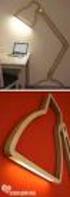 PowerBook G3 Lombard Vermogen Card Replacement Geschreven door: irobot INTRODUCTIE De kracht kaart verbindt uw accu's op de computer. GEREEDSCHAPPEN: Anti-statische polsband (1) Phillips # 0 schroevendraaier
PowerBook G3 Lombard Vermogen Card Replacement Geschreven door: irobot INTRODUCTIE De kracht kaart verbindt uw accu's op de computer. GEREEDSCHAPPEN: Anti-statische polsband (1) Phillips # 0 schroevendraaier
ASUS D550MA-DS01 CMOS Batterij vervangen
 ASUS D550MA-DS01 CMOS Batterij vervangen Als uw systeem de tijd niet goed houdt, dan is het misschien tijd om vervanging van uw CMOSbatterij. Deze gids zal u laten zien hoe dat te doen. Geschreven door:
ASUS D550MA-DS01 CMOS Batterij vervangen Als uw systeem de tijd niet goed houdt, dan is het misschien tijd om vervanging van uw CMOSbatterij. Deze gids zal u laten zien hoe dat te doen. Geschreven door:
Dell Inspiron E1705 moederbord vervanging
 Dell Inspiron E1705 moederbord vervanging Deze gids zal u tonen, stap voor stap, hoe je een nieuw moederbord installeert. Geschreven door: Malik Shahbal GEREEDSCHAPPEN: Phillips # 1 schroevendraaier (1)
Dell Inspiron E1705 moederbord vervanging Deze gids zal u tonen, stap voor stap, hoe je een nieuw moederbord installeert. Geschreven door: Malik Shahbal GEREEDSCHAPPEN: Phillips # 1 schroevendraaier (1)
Dell Latitude 3440/3540
 Dell Latitude 3440/3540 Informatie over installatie en functies Waarschuwingen GEVAAR: Een WAARSCHUWING duidt een risico van schade aan eigendommen, lichamelijk letsel of overlijden aan. Latitude 3440:
Dell Latitude 3440/3540 Informatie over installatie en functies Waarschuwingen GEVAAR: Een WAARSCHUWING duidt een risico van schade aan eigendommen, lichamelijk letsel of overlijden aan. Latitude 3440:
